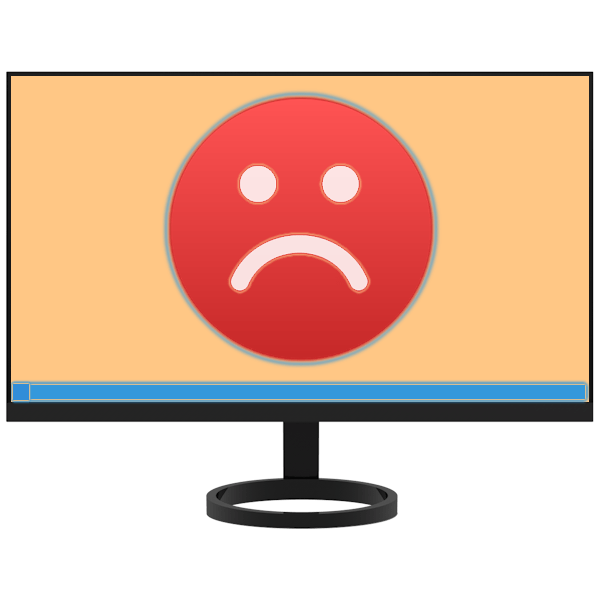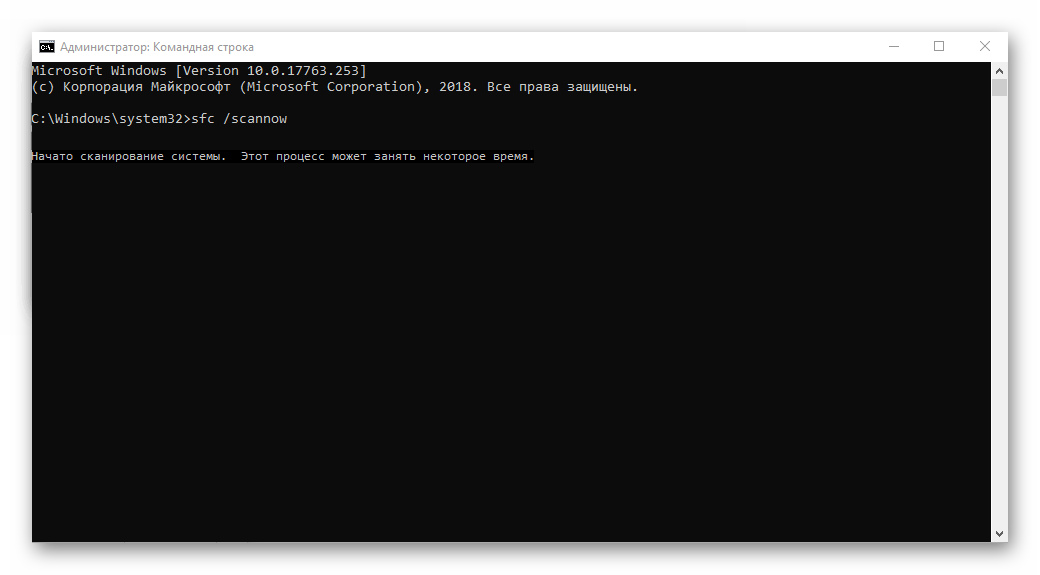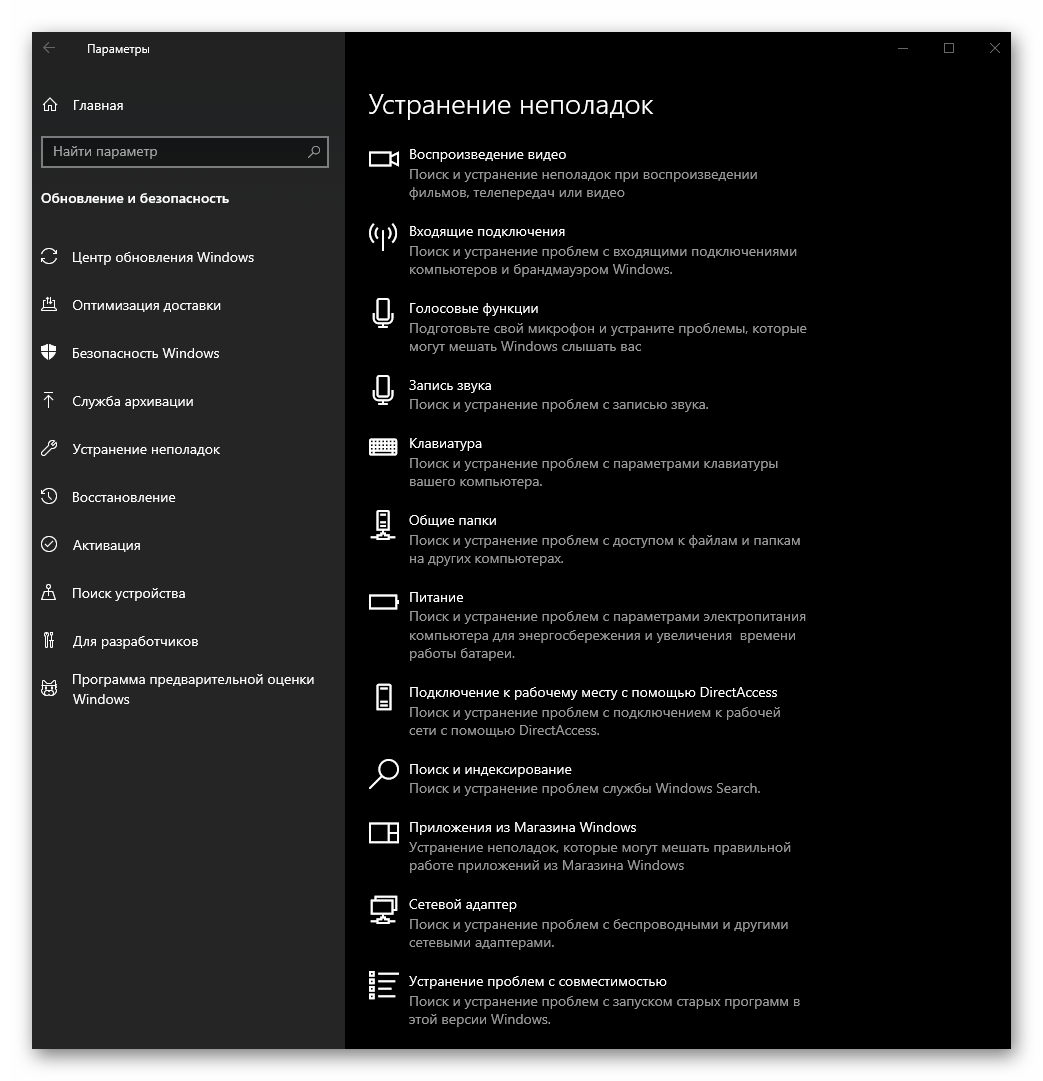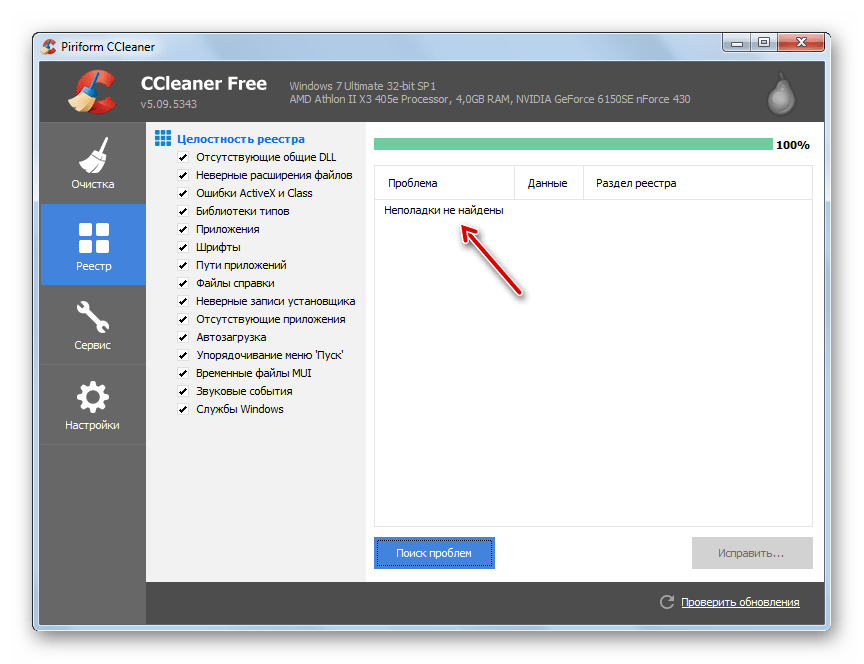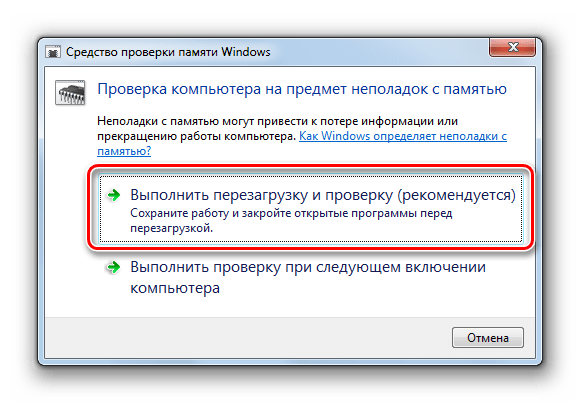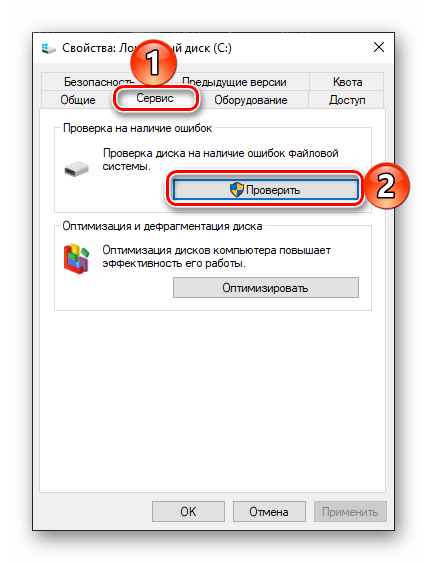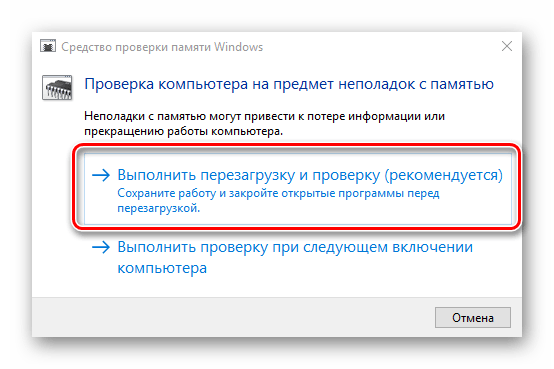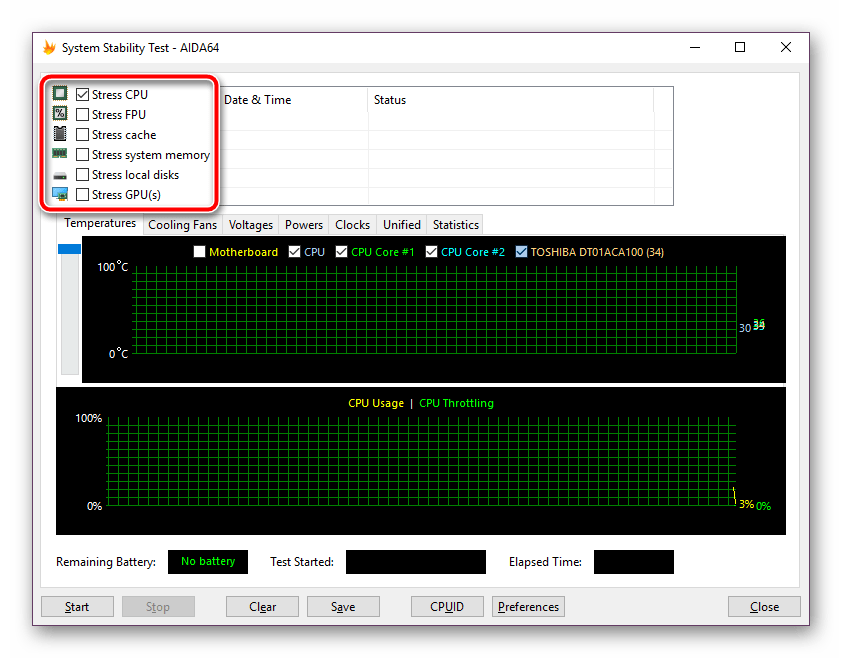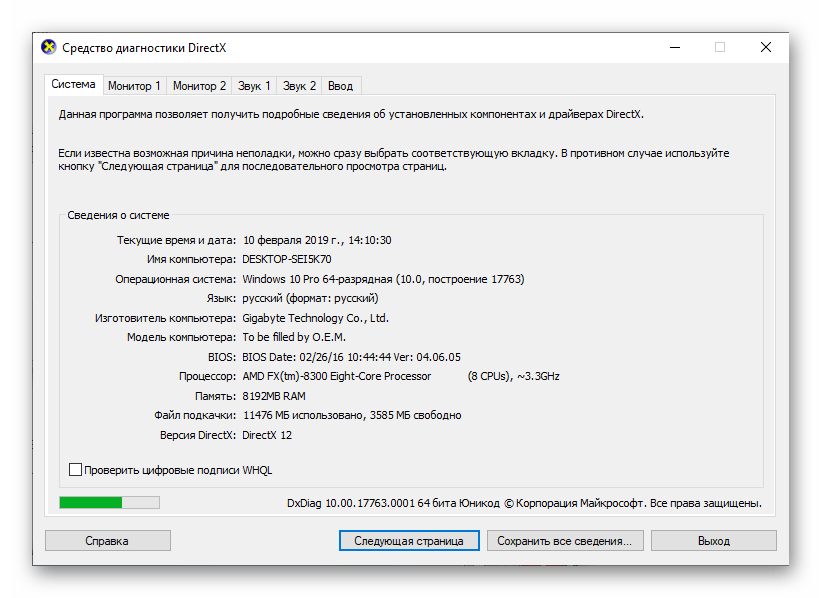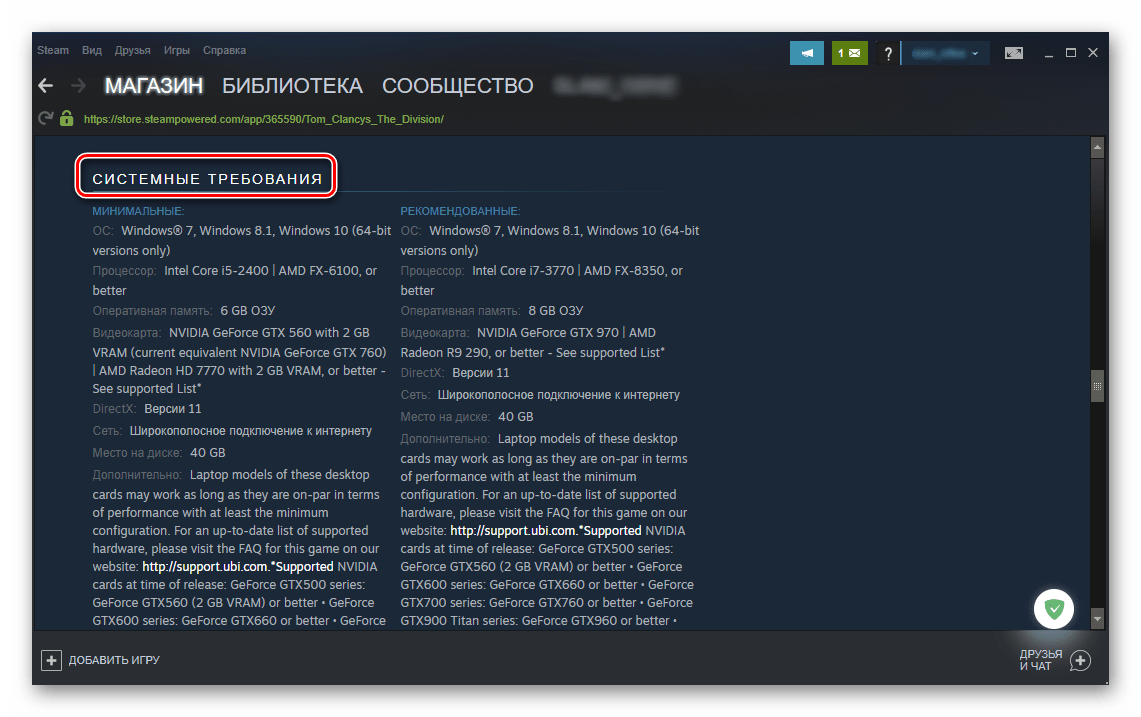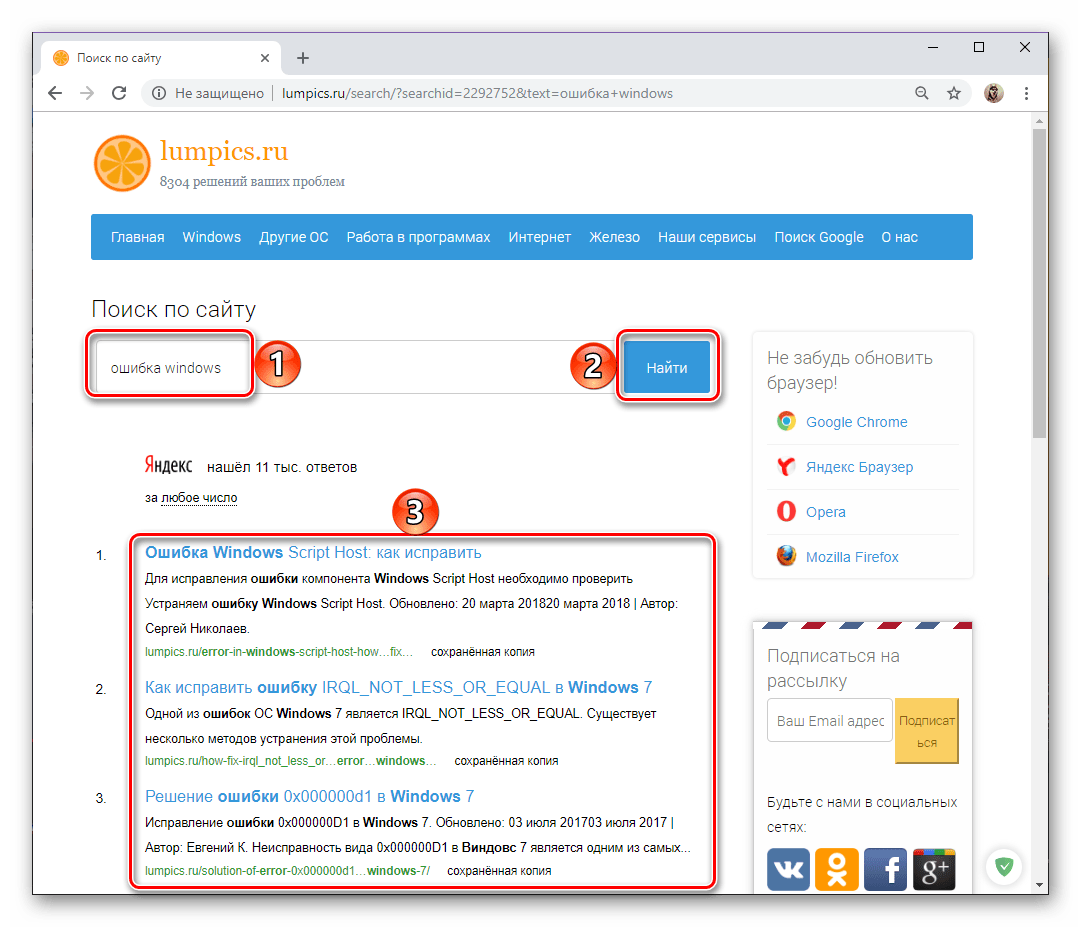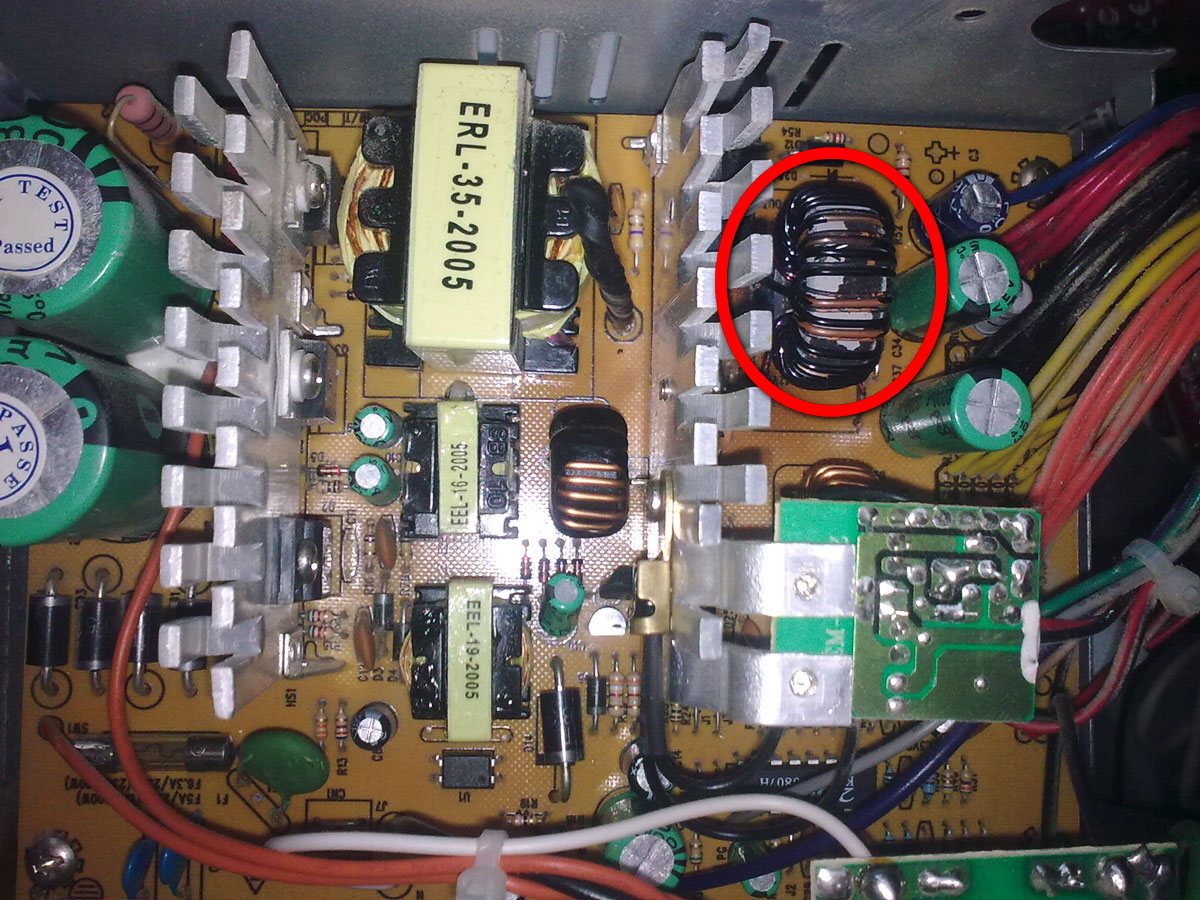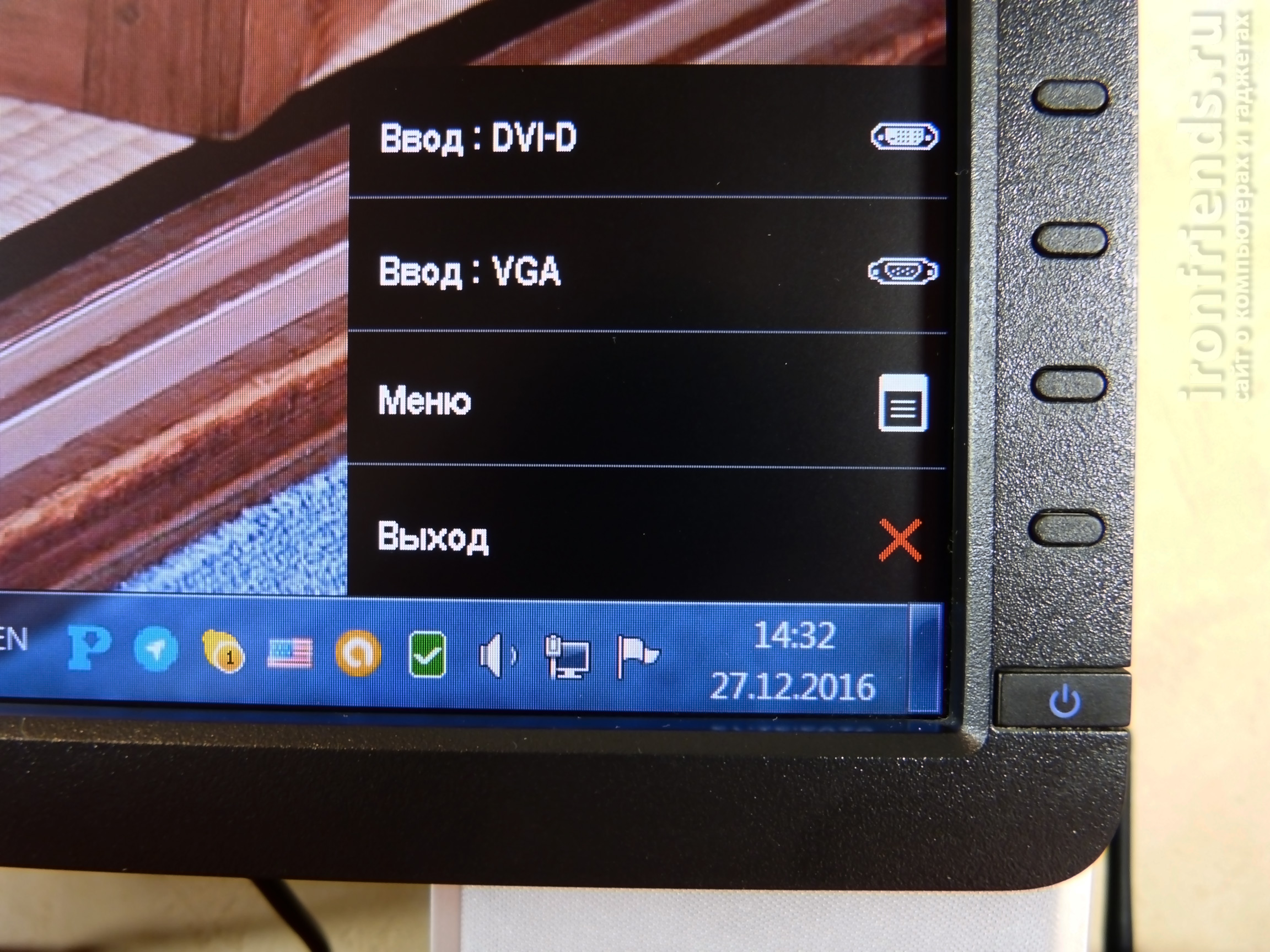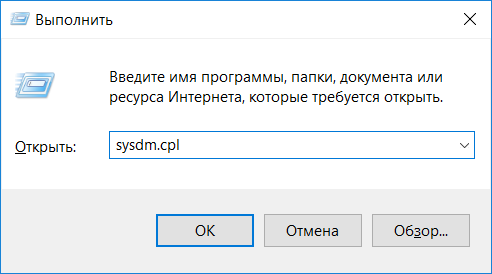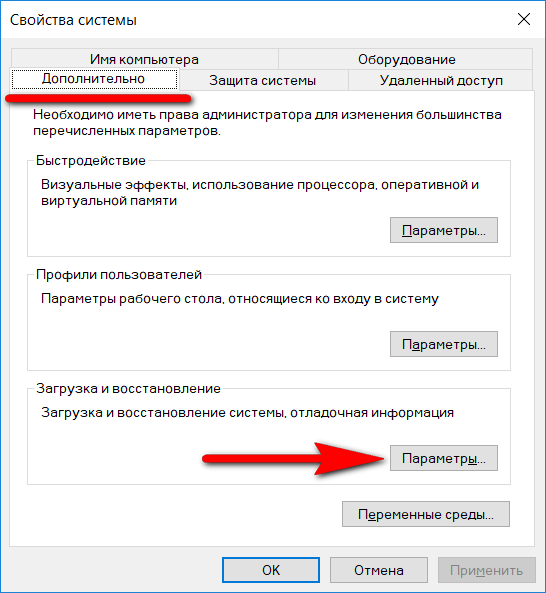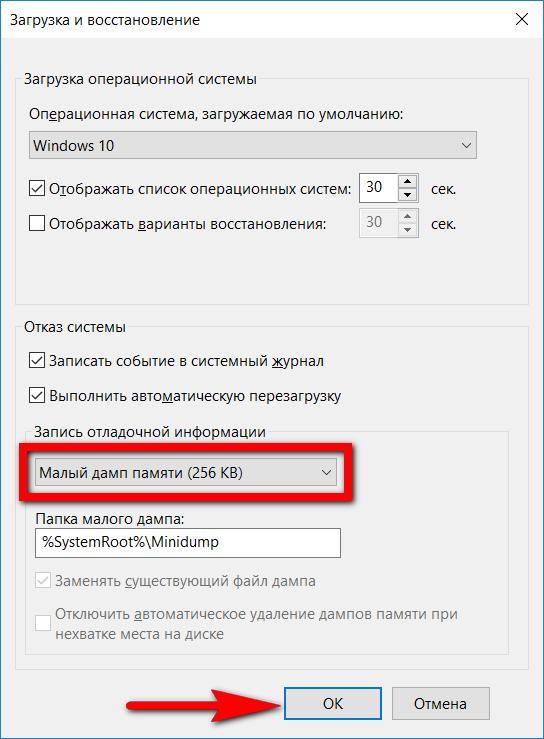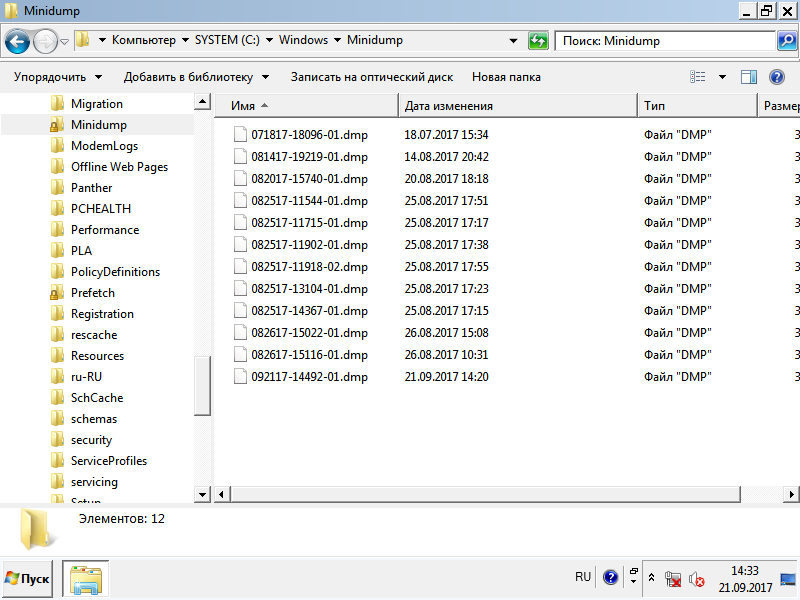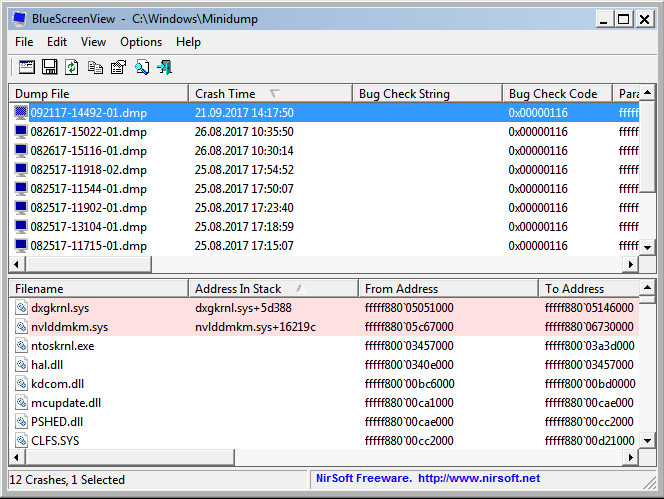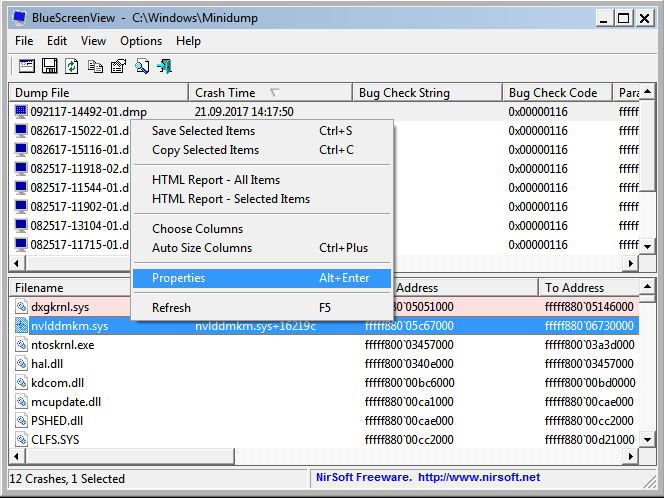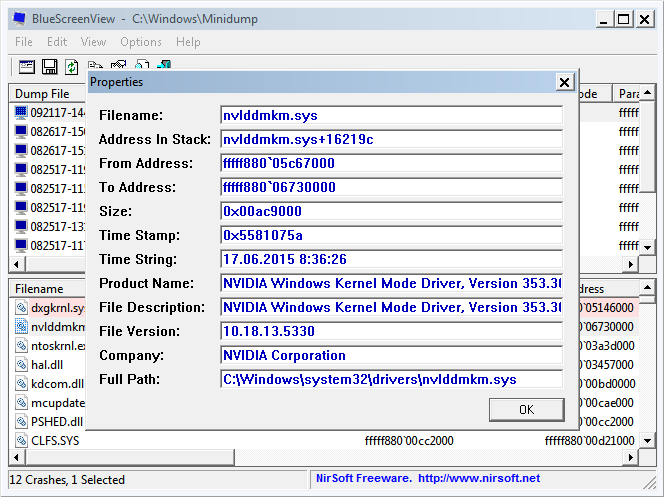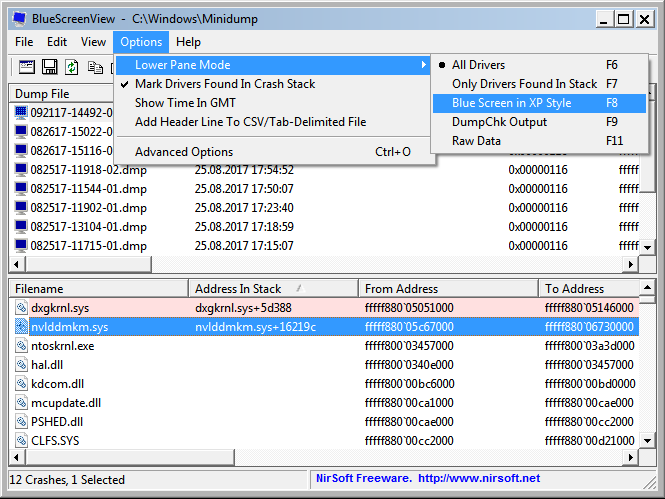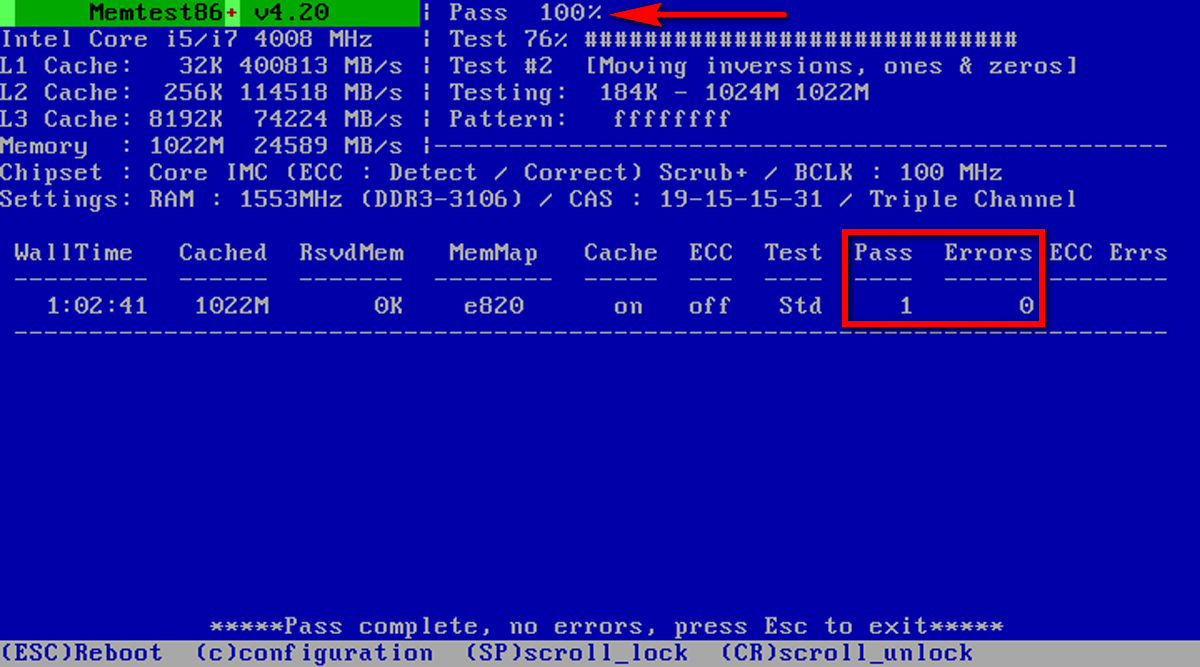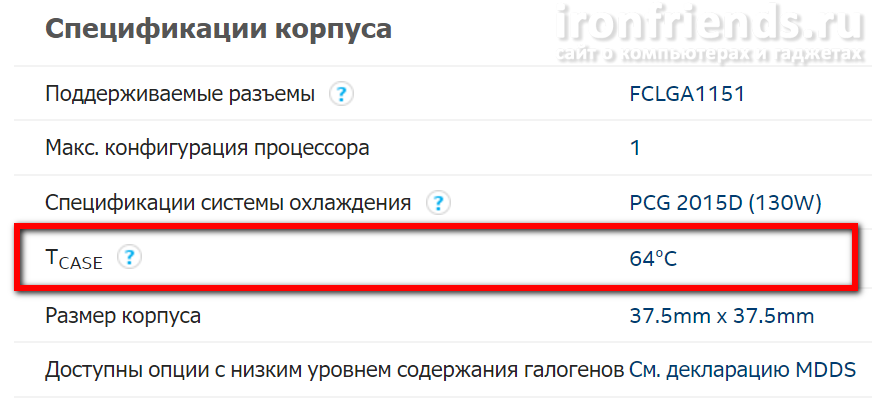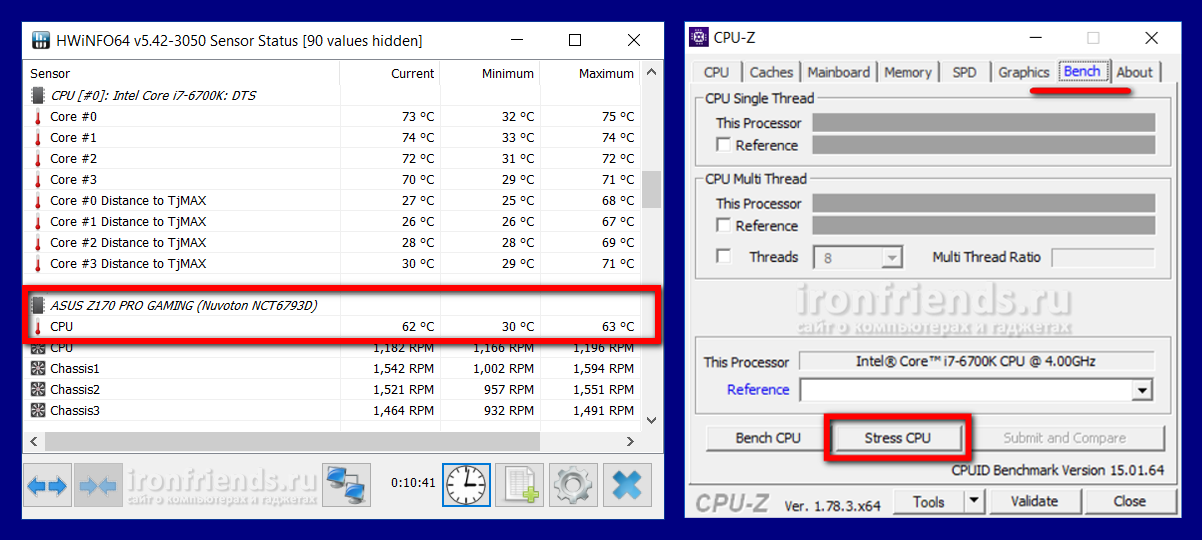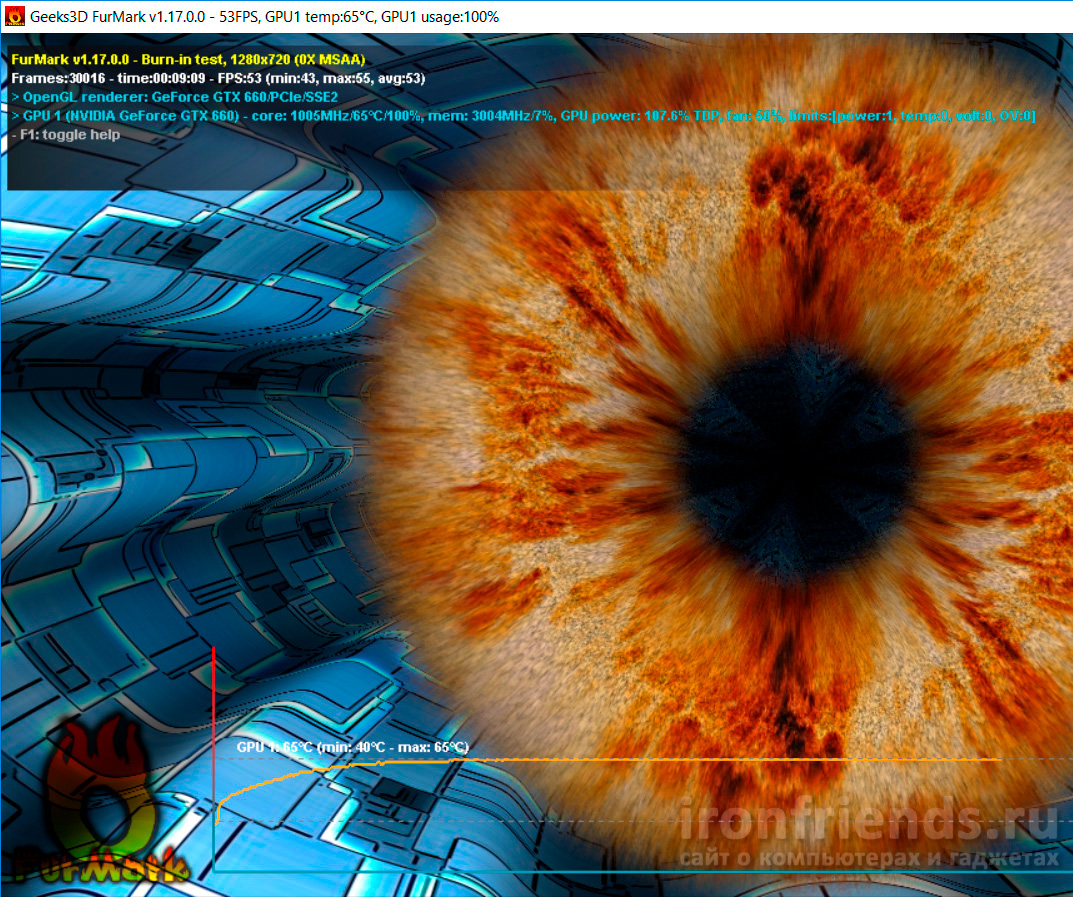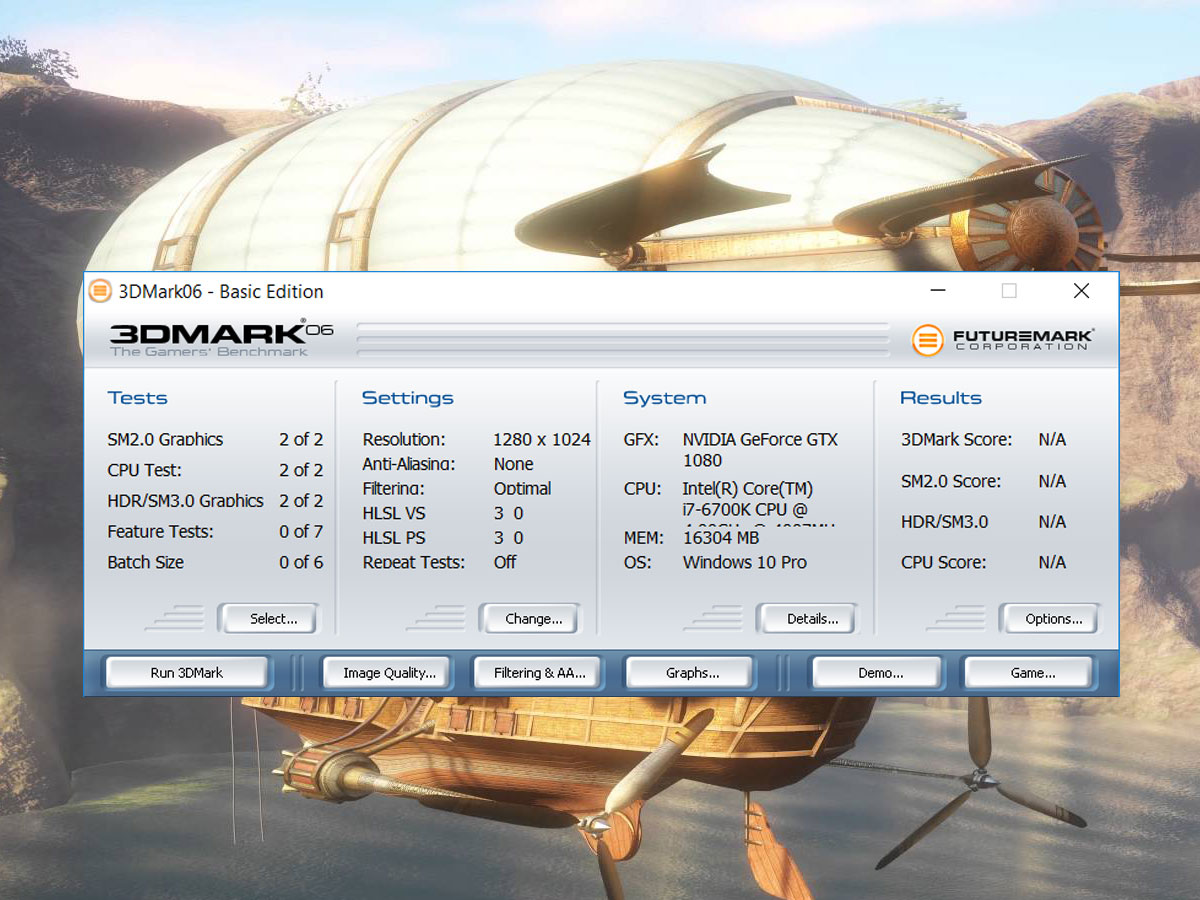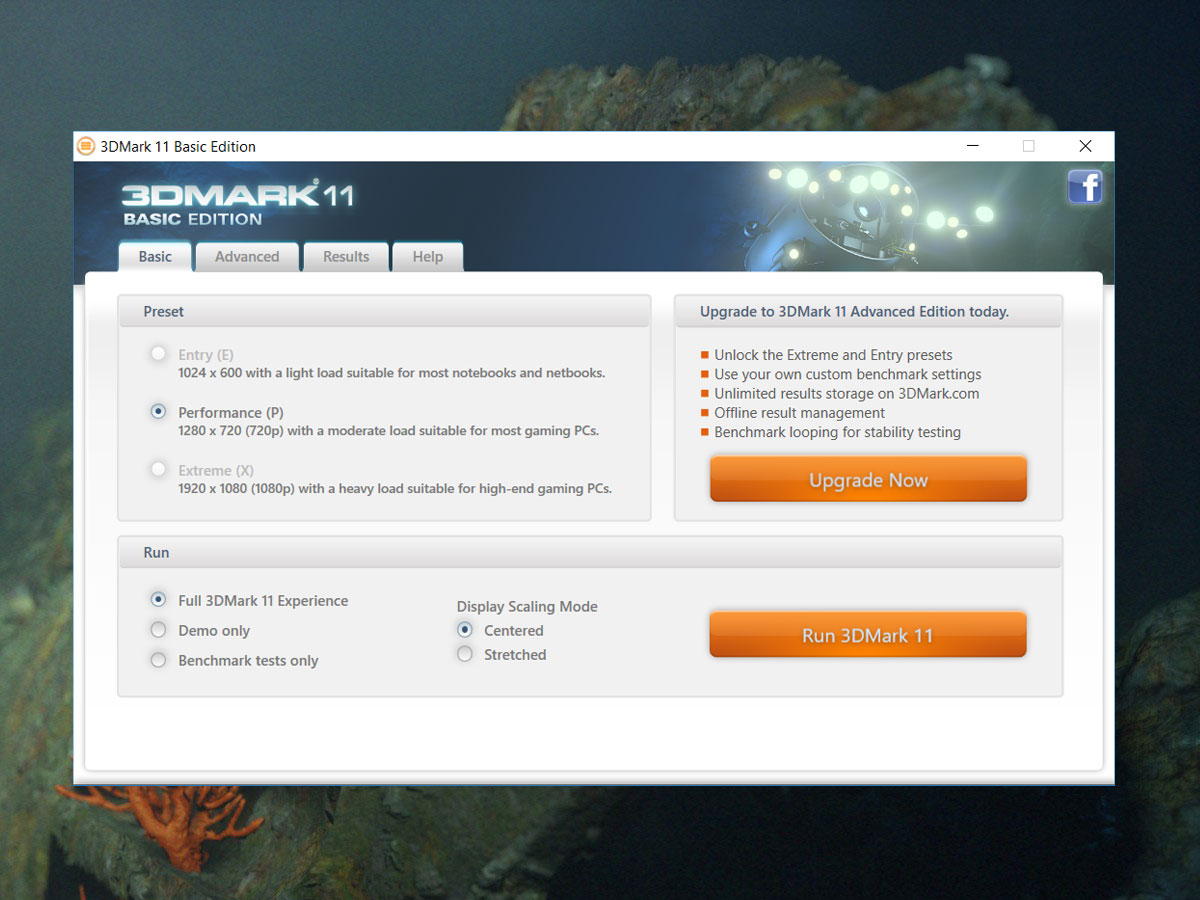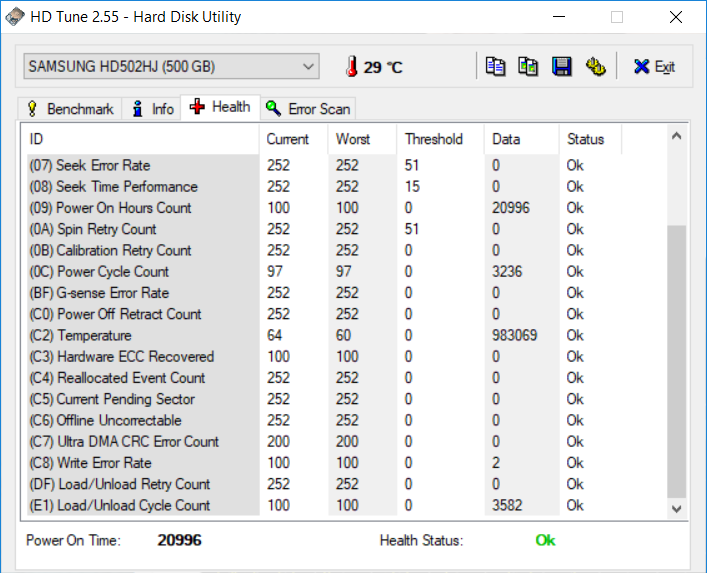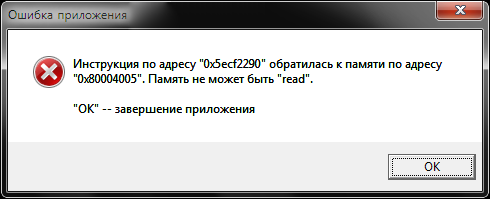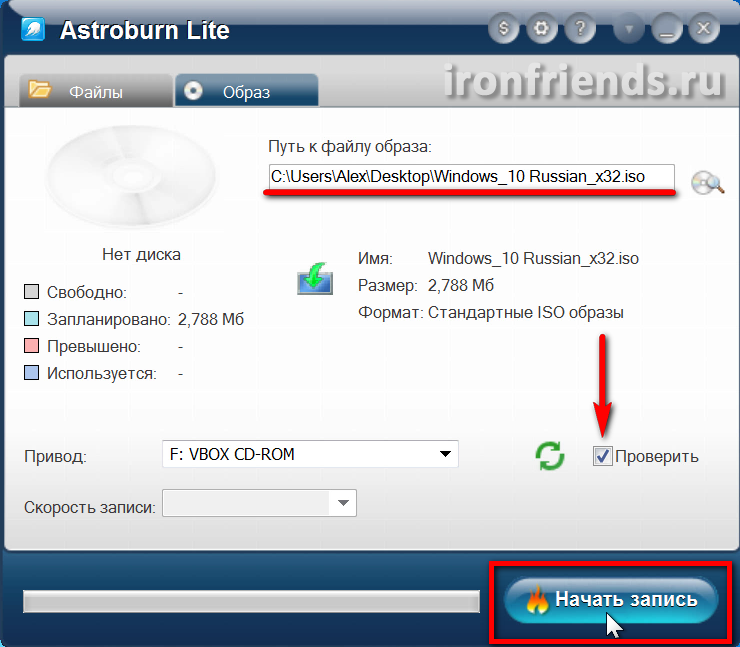У операционной системы Windows есть свой набор инструментов для выявления различного рода ошибок в ручном и автоматическом режиме.
Проверка жесткого диска
Шаг 1: откройте через проводник раздел «Мой компьютер». Укажите диск для проверки, кликом правой клавиши вызовите контекстно меню и выберите «Свойства».
Шаг 2: перейдите в раздел «Сервис», кликните на кнопку «Проверить» — вы должны обладать правами администратора.
Если диск не нуждается в проверке, система выдаст соответствующее сообщение, но вы все равно можете проверить этот диск.
Проверка системных файлов через командную строку
После проверки через меню «Сервис», можно перейти к следующему шагу выявления неисправностей файловой системы.
Шаг 1: зажмите клавиши «Win +X», выберите в меню Windows PowerShell (administrator ), если используете Windows 10 или «Командная строка» в 7 версии операционной системы.
Шаг 2: введите команду «sfc /scannow » — можете просто скопировать и вставить без скобок.
После завершения проверки наберите «Yes », если хотите сразу перегрузить операционную систему, учтите, что все данные в открытых приложениях не сохранятся. Напишите «No» если самостоятельно хотите позже перезагрузить компьютер.
Автоматическая проверка через CMD
Шаг 1: зажмите клавиши «Win +X», выберите в меню пункт «Выполнить».
Шаг 2: введите «sfc /» + один из следующих ключей: «scannow », «scanonce », «scanboot », «cancel », «purgecache », «cachesize », «revert », «cachesize =x», «scanfile », «verifyfile ».
Расшифровка ключей:
/cachesize =x – установка размера файлового кэша , где X – это размер в байтах.
/purgecache – проверка файлов с очисткой кэша .
/scanfile – указать файл для сканирования.
/verifyfile – проверка целостности файла.
/scannow – сканирование системных и защищенных файлов.
/scanonce – однократное сканирование после перезагрузки операционной системы.
/scanboot – сканирование перед каждой загрузкой ОС.
/enable – активация файлового защитника Windows .
/revert – восстановление параметров.
Устранение неполадок
Шаг 1: кликните на «Уведомления» и выберите «Все параметры».
Шаг 2: в поисковое поле введите «Устранение неполадок».
Шаг 3: укажите наиболее подходящие параметры поиска и устранения ошибок.
Итог
Каждый из описываемых способов позволяют автоматически устранить большинство неисправностей, возникающих в операционной системе Windows.
Также стоит обратить внимание что есть сторонние программы для проверки и исправления ошибок на компьютере. Которые изначально предназначены для чистки и исправления ошибок в системе. К примеру в Advanced System Care можно в один клик сделать целый комплекс действий направленный на оптимизацию и ускорение работы системы. Стоит отметить что этими программами следует пользоваться осторожно. Например, CCleaner лучше сразу настроить по инструкции, чтобы не навредить своему Windows.
Не забудьте поделиться этим материалом с друзьями, чтобы ваш компьютер всегда работал максимально быстро.
Диагностика компьютера: как сделать тест ПК, программы для проверки и тестирования системы

Сращу предупредим: в статье подробно будет расписан каждый этап проверки. Только так можно добиться максимальной понятности инструкций. Не спешите переходить к последующему шагу, даже если считаете предыдущий излишним. Выполнив полную проверку по приведённому алгоритму, вы практически исключите появление опасных неполадок, могущих вывести ПК из строя. Большинство описываемых манипуляций совершенно просты и требуют скорее терпения, чем наличия навыков — а значит, с тестированием справится самый неопытный пользователь.
Кроме того, советуем перед тем, как приступить к работе, учесть временной фактор. Процессы сборки, разборки, обслуживания и проверок достаточно длительны — и, если вы будете аккуратно придерживаться инструкции, отнимут часть суток. Рекомендуем выделить для проведения мероприятий выходной день, а начинать тестирование уже с утра — тогда вы гарантированно успеете завершить работу.
Во время проверки критически важны чистота рабочих поверхностей и наличие под рукой всех необходимых инструментов. Сначала прочитайте предложенное ниже руководство, как провести диагностику компьютера самостоятельно, и лишь затем приступайте к процессу — так вы сэкономите немало сил и нервов. Удачи!
Начальные этапы физической диагностики компонентов компьютера
Этап #1: Разберите системный блок и очистите компьютер от пыли
Первый шаг, который вам предстоит сделать, связан с устранением из корпуса ПК частичек пыли. Для этого потребуется отсоединить от материнской платы часть комплектующих, после чего бережно очистить их, удаляя с поверхности пылинки и налипшую грязь. Во время проведения работы очень советуем не торопиться: процесс и правда скучноват, но именно он помогает предотвратить такие неприятные причины «вылетов» и торможений, как перегревание и утрату проводимости контактов.
Чтобы комплектующие не терялись, не падали со стола и не накапливали на себе ещё больше пыли, очень советуем во время чистки складывать их в заранее выделенное место. Не наваливайте детали одну на другую: кладите их рядом, стараясь делать так, чтобы они не соприкасались.
Не рекомендуем пренебрегать этим этапом диагностики — иначе вы не сможете однозначно установить, что перегревание компьютера с последующими сбоями вызвано внутренними проблемами, а не банальным накоплением пылинок на поверхностях.
Итак, диагностика системного блока компьютера начинается с разборки ПК и аккуратного избавления от частичек загрязнений. Следуйте простой инструкции:
- Предварительно, за 15–20 минут до начала последующих манипуляций, отключите электропитание ПК. После этого в течение 5–15 секунд нажимайте на кнопку включения — так вы сможете полностью обесточить комп и снять непременно присутствующее на платах остаточное напряжение.
- Поочерёдно отключайте от компьютера, на котором планируете провести диагностику, все подсоединённые кабели. Начинать следует с питающего провода.
- Используя отвёртку или отжимая фиксаторы, снимите обе боковые стенки. В этом случае ограничиться одной не получится — вам придётся чистить от пыли все доступные поверхности.
- Аккуратно извлеките видеокарту, отсоединив её от питающего разъёма.
- По очереди извлеките все планки оперативной памяти. Можете начинать с любой — но запомните, в каких слотах стояла каждая из плашек.
- Отключая питающий и передающий шлейфы, а затем отвинчивая корпуса от основы, выньте все жёсткие диски.
- Освободите остающиеся подключёнными контакты блока питания, а затем, снова используя отвёртку, извлеките и его.
- Остальные комплектующие, включая оптические приводы, можете оставить на своих местах: их состояние на проводимой нами диагностике компьютера практически не сказывается.
- Используя пылесос, освободите от частичек пыли свободные поверхности. Очень советуем включить прибор на выдув, а во время работы не прикасаться к оставшимся внутри ПК деталям, чтобы не повредить их и не получить разряд от, возможно, не до конца опустошённых конденсаторов. Точно в таком же порядке продуйте выложенные на поверхность стола комплектующие. Мешок пылесоса перед началом манипуляций необходимо снять.
- Если функция выдува недоступна, можете попробовать всасывать пыль. При этом рекомендуем предварительно надеть на рабочую часть пылесоса мягкую насадку.
- Места, до которых не получаете дотянуться пылесосом, следует очистить при помощи мягкой и в достаточной степени пушистой кисточки. Допускается использовать полимерную щетину — она будет лучше притягивать пылинки.
- Особое внимание уделите кулерам. Посмотрите, насколько сильно они загрязнены пылью — бывает, что слой не только вызывает перегревание, но даже препятствует вращению лопасти. Для удаления пылинок воспользуйтесь всё той же кистью.
- Также проверьте, надёжно ли установлены вентиляторы. Они не должны шататься, а тем более висеть на проводках. Если проблема в зажиме, защёлкните его должным образом. Если в фиксаторах — придётся менять кулер на новый.
- Если используете для продувки пылесос, старайтесь при прикасаться к лопастям: они довольно хрупки и в любой момент могут сломаться.
Вот и всё; первый этап работы успешно завершён. Собирать системный блок ПК пока не нужно — вам ещё предстоит поработать с комплектующими.
Этап #2: Проверьте аккумулятор материнской платы и сбросьте настройки BIOS
Следующая фаза тестирования компьютера — проверка состояния важнейшей составляющей, материнской платы. Можете сделать это и непосредственно перед сборкой, но мы советуем не менять последовательность шагов — тем более, устранить возможную проблему удобнее в самом начале диагностики.
Прежде всего бережно, не прикладывая неоправданных усилий к фиксатору, извлеките круглый блестящий питающий элемент, размещённый на лицевой поверхности матплаты. Надавливать на зажим можно как пальцем, так и обычной шлицевой отвёрткой.
Применяя простой бытовой мультиметр, измерьте, прикладывая щупы к обеим поверхностям, текущее напряжение аккумулятора. В идеале оно должно быть равным 3 вольтам. В ходе эксплуатации допускается падение до 2,2–2,5 вольта. Если значение меньше, советуем заменить батарейку.
Обратите внимание: если рабочее напряжение приближается к отметке 2 вольта, вскоре нормальный запуск компьютера станет невозможен. В лучшем случае будут постоянно сбиваться настройки BIOS, в самом плохом — вы просто не сможете нормально включить комп.
Под рукой нет мультиметра? В этом случае просто захватите аккумулятор с собой и пройдитесь до ближайшего магазина компьютерной техники. Попросите продавца проверить рабочее напряжение — скорее всего, это для вас сделают бесплатно. Можете поступить ещё проще и вместо замеров купить новую батарею: стоит она сравнительно дёшево.
Помните: через несколько секунд после того, как вы извлечёте батарейку, настройки BIOS будут в автоматическом порядке сброшены. Если желаете сохранить текущие, перед извлечением аккумулятора из ПК подключите блок питания к электросети и не отключайте до завершения диагностики или замены питающего элемента.
Тем не менее, перед тем как проводить стресс тест компьютера, было бы просто замечательно выполнить сброс BIOS. Так вы исключите возникновение ошибок, которые могут быть истолкованы двояко, и сможете сразу определить, в чём причина той или иной выявленной неисправности.
Для сброса рекомендуем использовать приведённый ниже алгоритм. В отличие от чисто программного, доступного из раздела меню Setup, он позволяет полностью очистить постоянную память BIOS — никакими другими способами «дотянуться» до CMOS в домашних условиях вы не сможете.
Именно ошибки, возникающие и накапливающиеся в этой памяти, приводят к:
- Невозможности включить компьютер, постоянной или проявляющейся время от времени.
- Пропаданию после включения изображения на мониторе, возможности управлять мышью и прочих критически значимых функций.
- Автоматическим выключения в процессе работы ПК.
Как мы уже отмечали, для того чтобы выполнить полномасштабный сброс, вам потребуется полностью отрезать компьютер от электропитания. Можете перещёлкнуть тумблер — но лучше снова вытащите вилку из розетки.
Теперь, используя «минусовую» отвёртку, пинцет или любой другой плоский проводящий предмет, на 7–15 секунд замкните контакты в гнезде аккумулятора. Можете подержать отвёртку чуть дольше — никакого вреда это не нанесёт.
Чтобы убедиться, что только что осуществлённые вами манипуляции привели к сбросу BIOS, при новом включении обратите внимание на отображаемые системой время и дату: они должны существенно сбиться, обычно — к году, в котором была изготовлена материнская плата.
Этап #3: Осмотрите комплектующие компьютера
Как вы уже могли заметить, полная диагностика компьютера — процесс долгий, складывающийся из множества отдельных операций. Одной из них является визуальное обследование каждого из размещённых на поверхности материнской платы конденсаторов. Все они должны выглядеть так, как обведённый зелёной линией на следующем снимке: без вздутий и тем более следов протекания электролита. Если заметили обратное, немедленно меняйте радиодетали: долго ваш компьютер в таком состоянии не прослужит.
Иногда вздутие происходит не в верхней части, а в нижней. Это выражается в незначительном наклоне конденсатора в ту или иную сторону. Ножки остаются припаяны — можете убедиться в этом, слегка подвигав деталь. Перепаять элементы можно самостоятельно, имея под рукой паяльник, припой и располагая определённым опытом. Опасаетесь, что не справитесь сами и испортите ПК? Тогда советуем обратиться за помощью к специалисту.
Аналогичным образом осмотрите детали блока питания. Здесь следует провести визуальную диагностику не только конденсаторов, но и обмотки, а также самой платы. Нашли следы выгорания, налёт электролита или явные признаки вздутия? Значит, и в этом случае потребуется замена радиодеталей.
Итак, диагностика компьютера продолжается. Далее вам необходимо осмотреть контакты каждого из установленных в ПК жёстких дисков. Металлические пластинки должны быть равномерно золотистого цвета, не покрыты оксидным налётом и, само собой разумеется, не обуглены.
В последнем случае исправить ситуацию уже не получится, и вам придётся приобретать новый носитель. А вот очистить загрязнённые контакты можно, применяя обычный ластик. Старайтесь не слишком сильно давить на металл, а по завершении — тщательно удалите скопившиеся катышки. После этого советуем незамедлительно заменить шлейфы, которые вы использовали для подключения дисков: стоят они недорого.
Не помешает проверить и прочие расположенные внутри системного блока провода и магистрали. Все они должны быть чистыми, с неповреждённой изоляцией и блестящими неокисленными контактами. Заметили выходящий из строя шлейф? Сразу замените его на исправный. Параллельно можете привести в порядок расположение проводков. Их много, часто они переплетаются, не давая вам понять, какой куда подключён. Приведите шлейфы в порядок, по мере необходимости используя пластиковые стяжки. Чем аккуратнее будет организована «внутренность» вашего ПК, тем проще будет проводить очередную диагностику.
Выполняя подключение, непременно убеждайтесь, что соблюдаете полярность для каждого из контактов. В противном случае часть комплектующих просто перестанет функционировать, а другая — рано или поздно вызовет короткое замыкание с возможным выгоранием всей панели.
Посмотреть, как именно расположены отрицательный и положительный полюса, можно непосредственно на плате, а также в прилагаемой компанией-производителем спецификации. Если документ недоступен, перейдите на сайт разработчика и найдите нужную информацию в электронном виде.
Иногда полярность указывается и на разъёмах подключаемых шлейфов. При несоблюдении полюсов дальнейшая проверка компьютера будет невозможна, поэтому советуем обратить на правильность подключения особое внимание. Как правило, «плюс» отмечается выгравированной пиктограммой-треугольником, а «минус» — это провод с изоляцией белого или светло-серого цвета.
После сборки обязательно проверьте, правильно ли выполнили подсоединение: от ошибок, приводящих к неприятным последствиям, не застрахован никто, в том числе и вы.
Этап #4: Проверьте блок питания компьютера
Если проводимая вами диагностика — не профилактическая, а экстренная, вызванная невозможностью включить компьютер, на следующем шагу необходимо будет проверить работоспособность элемента, посредством которого на все контакты поступает электричество, — то есть блока питания.
Настоятельно советуем выполнять описанную далее проверку на собранном приборе: иначе велика вероятность получить удар током или вызвать короткое замыкание, которое только прибавит проблем.
Тестирование выполняется в следующем порядке:
- Вы замыкаете проводок с обмоткой зелёного цвета на любой, имеющий чёрную изоляцию. Таким образом вы включаете блок питания: прибор считает, что он подключён к материнской плате.
- Подключаете шнур питания к электросети, при необходимости — перещёлкиваете тумблер в нужную позицию.
- Прислушиваетесь к звукам, доносящимся из корпуса: после описанных выше манипуляций должен начать вращаться встроенный кулер. Если никаких признаков жизни он не подаёт, в замене нуждается или вентилятор, или блок питания в целом. Впрочем, если вы установили современный бесшумный прибор, вращение начнётся только под нагрузкой — после подключения остальных составляющих ПК.
- На этом диагностика ПК на неисправности не завершена. Вам предстоит, снова применяя мультиметр, провести замеры текущего напряжения, выдаваемого блоком.
Значения должны лежать в следующих диапазонах:
- Для пары проводов «красный-чёрный» — от 4,7 до 5,4 вольт.
- Для пары «жёлтый-чёрный» — от 11,7 до 12,5 вольт.
- Для пары «оранжевый-чёрный» — от 3,0 до 3,5 вольт.
Замечаете, что полученные в одном или нескольких диапазонах характеристики сильно отличаются от нормы? Скорее всего, это свидетельствует о неисправности блока питания. Чтобы избежать дальнейших сбоев, вам потребуется или выполнить ремонт комплектующей, или просто заменить блок на новый.
Кроме того, следует помнить, что даже нормальные показатели, полученные описанным способом, не гарантируют исправности прибора. Вполне может быть, что он будет давать перепады при пиковых нагрузках — узнать, так ли это, вы сможете на следующих фазах диагностики.
Этап #5: Проверьте подачу питания к ПК
Теперь вам нужно убедиться в исправности всей электрической цепи, делающей возможной работу на компьютере. Начните с электророзетки. Она должна быть новой, рассчитанной на евровилку. Корпус розетки должен плотно примыкать к стене, а контакты — быть чистыми, без загрязнений и следов обгорания. Те же условия действуют и для сетевых фильтров, ИБП и прочих устройств, посредством которых вы обеспечиваете электропитание ПК.
Корректное тестирование компьютера невозможно провести и при наличии разболтанных или искрящих разъёмов. Обязательно осмотрите все контакты: незначительное на первый взгляд повреждение может привести не только к сбою, но и к полному выходу из строя компа, а также периферийных приборов.
Не стоит откладывать замену или ремонт неисправных узлов электроцепи. Возможно, вы сэкономите силы и время — но в итоге рано или поздно получите значительно более серьёзные проблемы, чем те, которые можете устранить прямо сейчас. Возрастёт и стоимость работ: вместо покупки новой розетки вам придётся приобретать, как минимум, исправный блок питания.
Если замечаете, что компьютер стал сам по себе выключаться или выполнять перезапуск, нелишне будет замерить сетевое напряжение. Российские электросети по большей части устарели и не могут обеспечить подачи энергии без просадок или скачков; чтобы уберечь ПК от преждевременного выхода из строя, при выявлении проблемы советуем купить источник бесперебойного питания, снабжённый стабилизатором.
Как собрать компьютер обратно
Визуальная диагностика и первичная проверка успешно проведены, и теперь вы можете приступать к сборке компа. Делать это нужно не спеша, как можно аккуратнее, соблюдая приведённую ниже последовательность. Кроме того, если до начала работ замечали нестабильное включение ПК, советуем проверять работоспособность комплектующих пошагово. Если таких проблем не было, а диагностика ПК проводится исключительно для профилактики, этот раздел можете смело пропускать.
Прежде других комплектующих нужно подключать процессор и материнскую плату. Прочие составляющие, включая планки оперативной памяти, пока оставьте на столе — с ними будем разбираться на следующем этапе.
Подключите компьютер к электросети, если есть необходимость — переключите тумблер. В результате, при поступлении тока, должен начать вращаться основной кулер, размещённый на материнской плате. Помимо прочего, вы услышите характерный одинарный (чаще всего) писк, уведомляющей, что BIOS запустилась в нормальном режиме.
Шаг #1: Установка оперативной памяти
Поскольку ПК всё ещё находится в разобранном состоянии, для выключения, необходимого перед следующими действиями, вам потребуется или нажать и немного подержать кнопку питания, или снова воспользоваться тумблером.
Теперь поочерёдно подключайте планки оперативной памяти. Вставляйте их по порядку, начиная с ближайшего к ЦП слота. Как помните, мы советовали при разборке компа запоминать расположение плашек — и подключать их в те же разъёмы. Если контакты окрашены в разные цвета, ориентируйтесь и на этот фактор.
Каждую из планок необходимо устанавливать параллельно поверхности слота, до упора — так, чтобы можно было без особых усилий «застегнуть» фиксаторы с обеих сторон.
После подключения каждой новой планки должна выполняться проверка ПК: нажимайте на кнопку питания и проверяйте, какие сигналы будет подавать комп. Если всё проходит как должно, вы услышите лишь несколько писков, уведомляющих об отсутствии графического адаптера — или даже извещение об успешном запуске. Если же компьютер сигнализирует о проблемах с ОЗУ, попробуйте или переставить планку в соседний контакт, или, напротив, включить в используемый другую плашку. Проблема ликвидирована? — Приступайте к дальнейшей сборке!
Следующую планку нужно вставить в разъём, окрашенный в тот же цвет. Если все слоты имеют один оттенок, сверьтесь со спецификацией: плашки должны стоять именно в тех разъёмах, которые используются при двухканальном режиме.
После очередного включения компьютера и получения положительного звукового сигнала вставляйте новые планки памяти — до тех пор, пока не подключите все. Рекомендуем выполнять проверку на каждом шагу — так вы сможете мгновенно выявить неисправность одного из модулей.
Если на плате имеется светодиодный индикатор, процесс диагностики существенно упрощается. Наблюдайте за лампочкой: если она загорится красным, обнаружена проблема. Помимо прочего, ориентируйтесь на возможно присутствующее цифровое табло: на нём будет отображаться код ошибки.
На этом тест памяти компьютера далеко не окончен: спустя несколько этапов мы проведём его уже при помощи специальной программы.
Шаг #2: Устанавливаем видеокарту
Графический адаптер, как и прочие комплектующие, необходимо вставлять в тот же слот, из которого вы его извлекли перед началом диагностики. Скорее всего, это PCI-E; если ПК старый, ваш выбор — AGP. После установки зафиксируйте карту, если это предусмотрено, шурупами, а затем — подключите питающие кабели.
После очередного включения убедитесь, что больше никаких звуков, оповещающих о возможных проблемах, не слышно. В идеале должен раздаться один сигнал, а за ним — начаться загрузка ОС.
Если слышите тревожные сигналы, сначала попробуйте снова, максимально аккуратно, подключить видеоадаптер. Проблема не исчезает? Вероятно, причина в карте — но, чтобы убедиться в этом, вам предстоит сначала подсоединить дисплей, а за ним и клавиатуру.
Шаг #3: Подключаем монитор
В очередной раз завершив работу компьютера (делать это по-прежнему придётся при помощи физической кнопки или тумблера), займитесь подключением монитора. Это обязательный этап диагностики; не отставляйте дисплей далеко от места сборки ПК. До упора вставьте контакт в гнездо, при необходимости — прикрутите его встроенными шурупами. Обратите внимание: разъём должен входить до конца, в противном случае могут наблюдаться проблемы с картинкой.
Включите компьютер; теперь вы, уже наполовину зная, как проверить работоспособность компьютера, наконец сможете посмотреть, что после предпринятых вами манипуляций пишет операционная система. К слову, если компьютер показывает черный экран, не всегда эта проблема может быть в мониторе. Если требуется, укажите источник видеосигнала.
Первое, что вы увидите при новом включении, — предложение открыть меню BIOS нажатием на предусмотренную разработчиком клавишу. Вариантов может быть несколько — и пока что они нас не интересуют; важен сам факт появления заставки.
Если ПК удаётся включить, однако на дисплее никаких надписей не высвечивается, вам требуется в первую очередь проверить, насколько качественно подключены видеоадаптер (о нём писалось выше) и сам монитор. Сделать это, не задействовав специальных инструментов для диагностики, можно, подключив потенциально проблемное устройство к другому компьютеру.
Шаг #4: Подключаем мышку и клавиатуру
Следующая непременная фаза проверки — подсоединение клавиатуры, а вместе с нею и мыши. Наличие последней критического значения не имеет, а вот без клавиатуры компьютер, особенно старой сборки, может отказаться включаться. Бывает и такое: оборудование подключено, а ПК при очередном запуске или зависает, или показывает синий экран. В этом случае всё однозначно: мышь или клавиатуру, вызывающую проблему, необходимо отремонтировать — или, ввиду сравнительной дешевизны, заменить.
Шаг #5: Подключаем SSD и жесткие диски
Теперь остаётся последний этап перед полноценным тестовым запуском компа. Вам нужно аккуратно, подсоединяя питающий и передающий шлейфы, подключить к материнской плате все ранее снятые диски. Как подключить SSD диск, мы подробно рассказали в статье по ссылке, ведь ССД диски бывают разных форматов. Конечно, зачастую подключать нужно диски с интерфейсом SATA. Можете делать это поочерёдно, начиная с любого из несистемных. Если винчестер только один, сразу подключайте его.
После каждого очередного подключения запускайте ПК и смотрите, какие надписи появляются на дисплее. Если это стандартная заставка, а никаких тревожных писков вы не слышите, снова выключайте комп и переходите к следующему диску. Если включения не происходит, вполне вероятно, что проблема, которая заставила вас начать диагностику, — именно в этом носителе.
Окончательно убедиться в сделанном выводе поможет описанный далее тест компьютера. Железо прихотливо, иногда ведёт себя совершенно непредсказуемо; не спешите идти в магазин за новым винчестером.
На аппаратном уровне вы можете организовать небольшую проверку, подключив те же шлейфы к оптическому приводу, если, конечно, на вашем ПК он ещё есть. Если при очередном включении наблюдаются те же проблемы, дело не в дисках, а в том, что на устройство подаётся слишком низкое (иногда — наоборот) напряжение. В этом случае проще всего приобрести новые шлейфы.
Когда все прочие диски будут успешно подсоединены, можете подключать системный. Вот и всё — приступаем к последнему этапу аппаратной диагностики.
Шаг #6: Запускаем компьютер
Как только все винчестеры будут подключены без звуковых или графических извещений об ошибках, при новом включении посетите меню BIOS. Для того в самом начале загрузки нажмите несколько раз ту клавишу, наименование которой отображается в нижней строке первой появляющейся заставки.
Здесь вам, особенно если был произведён сброс настроек, первым делом потребуется выставить оптимальный порядок загрузки. Делается это в разделе Boot; процесс будет выглядеть приблизительно так, как показано на следующем снимке, только первым в очереди на загрузку нужно поставить диск с операционной системой.
Если вместо классического меню используется «продвинутое», UEFI, вы увидите чуть более привлекательную картинку, предлагающую, впрочем, ровно те же функции.
После того, как выполните все необходимые настройки (не забудьте установить верные дату и время), можете выйти из меню и наконец попробовать загрузиться в штатном режиме. Для этого нажмите клавишу F10 или, если позволяет функционал оболочки, выберите альтернативный способ выхода. Обязательно подтвердите, что желаете сохранить все внесённые в процессе настройки изменения.
При включении в очередной раз убедитесь, что все кулеры вращаются, а мини-динамик не издаёт никаких предупреждающих сигналов. Помните, что на современных видеоадаптерах лопасти начинают раскручиваться не непосредственно при включении, а по достижении определённой температуры.
Замечаете, что один из основных кулеров, размещённых в корпусе, не работает должным образом? Не переживайте — вы сможете заменить его позднее. Будем считать, что базовая проверка комплектующих ПК успешно завершена; переходим к программному этапу.
Что делать, если на компьютере появляется синий экран смерти Windows
Описанные выше мероприятия помогают решить основные проблемы, с которыми вы можете столкнуться при некритической неисправности комплектующих. Если неполадка устранена, можете на этом и закончить; если нет — читайте дальше.
Как включить дамп памяти с отчетом об ошибке
Итак, разборка и сборка компьютера завершены успешно, но синие экраны появляются с той же регулярностью, что и раньше. В такой ситуации вам прежде всего требуется ознакомиться с дампом, автоматически создаваемым системой после каждого «вылета».
Чтобы получить к нему доступ, следуйте инструкции:
- Включите компьютер. Стараясь не запускать сторонних процессов, чтобы вновь не спровоцировать ошибку, нажмите клавишу Windows, а после, не освобождая её, — R. Раскладка, которая отображается в настоящий момент, значения не имеет.
- Введите в новом окошке короткую команду sysdm.cpl. В этом случае уже нужно предварительно переключиться на латиницу. Щёлкните «ОК».
- Когда не дисплее высветится новое окошко, переключитесь на вкладку «Дополнительно». Здесь вам потребуется отыскать поле «Загрузка и восстановление». Нашли? — Переходите к просмотру или настройке, кликнув по плашке «Параметры».
- На следующей странице выставьте в выпадающем списке вариант «Малый дамп памяти» — его для выявления причины неполадок будет достаточно. Снова щёлкните «ОК».
- Теперь можете приступать к просмотру. Для этого откройте системный диск, на нём — директорию Windows. Перейдите к подкаталогу Minidump: здесь и должны содержаться нужные вам файлы.
- Если ранее опция была отключена, в папке будет совершенно чисто. Чтобы получить доступ к сведениям, дождитесь очередного синего экрана и вновь посетите каталог.
Кроме того, необходимо принимать во внимание, что при критически частых «вылетах» часть сведений просто не будет успевать фиксироваться. Таким образом, вы получите искомые сведения, но в усечённом варианте. И, разумеется, пока проводится проверка компьютера на ошибки, ни в коем случае не нужно удалять сохраняемые в каталоге данные.
Как проанализировать ошибки в дампе памяти
Чтобы не тратить силы и нервы на анализ вручную (такой вариант тоже возможен), скачайте и запустите превосходную в своей простоте программу — BlueScreenView.
Как видите на скриншоте выше, в окошке приложения отображаются в удобной форме все зафиксированные «вылеты», а в нижнем поле — их причины и адреса возникновения ошибок. Приведённой информации более чем достаточно для поиска конкретной причины неполадки и способов её устранения.
Случается, что после очередного, особенно «удачного» сбоя ОС не может загрузиться в штатном режиме. В этом случае при новой попытке включения компьютера нажмите F8, а затем, чтобы продолжить диагностику, выберите подходящий вариант запуска в безопасном режиме.
Перейдя к списку выявленных причин появления синего экрана, выберите интересующую и, вызвав для неё контекстное меню, кликните по заголовку Properties. Факторы, на которые нужно обратить внимание в первую очередь, обычно выделены розовым.
Как видно в приведённом ниже примере, в рассматриваемом нами случае в несанкционированном прекращении работы компа виноват графический адаптер. Следовательно, и исправление неполадок нужно начинать с него.
Обратите внимание: довольно часто в списке появляется ошибка dxgkrnl.sys. В этом случае вам потребуется переустановить, после предварительного удаления, файлы DirectX; скачать самую новую версию можно совершенно бесплатно. Но, поскольку этот программный продукт напрямую связан с трёхмерной графикой, стоит проверить и видеокарту.
Точно в таком же порядке вы сможете выявить проблемы, вызванные другими комплектующими, от звуковой карты до портов USB. Если не уверены, какой именно компонент вашего ПК привёл к нежелательным последствиям, поищите в интернете по наименованию проблемного файла.
Проблемы с некоторыми устройствами, в частности, со звуковой и сетевой картами, проще всего решить, отключив встроенные устройства посредством BIOS, а затем приобретя и установив новые, сторонние. Перед тем, как совершать траты, советуем попробовать переустановить драйверы — иногда именно они являются причиной постоянных «вылетов»
Помимо прочего, зайдя в меню Options, вы сможете выбрать более удобный вариант просмотра данных. Прежде чем начинать тест ПК, советуем просмотреть коды всех важных ошибок. Для этого выберите в появившемся меню пункт Blue Screen in XP Style.
Теперь вы сможете просмотреть каждую из записей в том виде, в каком они появляются на дисплее.
А чтобы вернуться к первому формату просмотра, просто нажмите F6.
Возможен и такой вариант. После очередного «вылета» вы видите несколько новых файлов, и так они меняются каждый раз. В этом случае почти наверняка причина в оперативной памяти; чтобы провести полноценный анализ проблемы, не обойтись без специальной программы для тестирования железа компьютера.
Тестирование компонентов компьютера
По большей части диагностика, описанная ниже, проводится в программной среде Windows. Перед началом советуем просканировать компьютер на предмет вирусов: возможно, ваша проблема решится сама собой, без каких-либо дополнительных сложных манипуляций. Кроме того, очень советуем проводить оценку состояния аппаратной части ПК на свежей операционной системе: это почти полностью исключит наложение программных ошибок на «железные».
Тест #1: Проверка процессора
Необходимость диагностирования неисправностей ЦП возникает в случаях, когда вы замечаете, что комп начинает подтормаживать при просмотре видео в высоком разрешении, запуске некоторых игр, особенно требовательных к ресурсам, или начинаются постоянные самопроизвольные перезагрузки. Скорее всего, дело в перегревании процессора; убедиться, что оно не вызвано пылью, вы могли на этапе чистки и визуального контроля. В некоторых случаях требуется, после проведения предварительной проверки, полностью заменить термопасту. Советуем также прочитать отдельную статью, которая рассказывает про полноценное тестирование процессора компьютера.
Программа CPU-Z
Первая из рассматриваемых нами программ, CPU-Z, позволяет провести быстрый и качественный, практически профессиональный, анализ происходящего в вашем компьютере. Это касается не только процессора, но и других комплектующих, включая оперативную память. Дополнительные плюсы приложения — полная и окончательная бесплатность, а также возможность запуска на любых релизах ОС.
Интерфейс приложения, которое вы будете использовать для диагностики, предельно несложен. Запустив программу, вы сможете быстро узнать все значимые характеристики ЦП, включая чип, текущую температуру, напряжение на мостах, версию сборки и прочие, вплоть до объёма кэша. Информация, полученная посредством программы, пригодится не только при проверке, но и при попытках разгона компа — разумеется, если вы захотите рискнуть.
Эта программа для диагностики компьютера, однако, при составлении описания практически не затрагивает графический адаптер. Отчёт, полученный в результате снятия данных, вы сможете сохранить как в виде скриншота, так и в текстовом или HTML-формате. Все пункты меню доступны из верхней панели. Существует портативная версия — она пригодится, если вы планируете получать данные на нескольких компьютерах.
К явным преимуществам приложения относятся:
- Предоставление наиболее подробной информации о процессоре, памяти и материнской плате.
- Простой интерфейс.
- Возможность запуска на любом релизе ОС.
- Полная бесплатность.
- Быстрый экспорт полученной информации в текстовый документ.
Есть и пара недостатков:
- Почти полное отсутствие данных о жёстких дисках и видеоадаптере.
- Невозможность отыскать температурные данные большинства комплектующих.
Программа HWiNFO
Второе рекомендуемое в этом блоке приложение, HWiNFO, подходит, если вы желаете получить чуть больше полезных данных. После скачивания и запуска вы получите сведения о всех компонентах компа, а также, что отсутствовало в ранее рассматриваемой утилите, — их текущие температуры. Хотя термические показатели будут неизбежно искажены, разработчики заявляют, что эта программа даёт в наибольшей степени точные показания. Распространяется продует абсолютно бесплатно.
Как и предыдущая, эта программа работает на всех релизах ОС Windows. Вы в любой момент можете экспортировать полученные в ходе анализа показаний датчиков сведения в текстовый файл — для этого потребуется всего лишь нажать Save Report. Есть у приложения и две приятные уникальные особенности: с его помощью вы сможете обновить как драйверы, так и текущую версию BIOS. Найти большую часть опций, предлагаемых разработчиками, вы сможете в меню Program.
Для этой программы для диагностики ПК характерны следующие преимущества:
- Возможность выполнить из основного меню обновление как BIOS, так и драйверов.
- Довольно простой русский интерфейс.
- Полная бесплатность.
- Достаточно высокоточные показания, снимаемые с термодатчиков.
Минусы программы:
- Отсутствие возможности запустить стресс-тест или любую другую проверку компьютера под нагрузкой.
Именно вследствие ограничений, налагаемых разработчиками, мы для диагностики будем использовать сразу обе программы. Первую — для стресс-диагностики, а вторую — для снятия температурных показаний в реальном времени. Вместо HWiNFO в этом случае можно использовать собственную утилиту для мониторинга, предлагаемую производителем. Например, PC Probe — для сборок от ASUS.
Прежде всего необходимо посмотреть предельно допустимую температуру для вашего процессора. Нужное вам значение будет содержаться в спецификации, в строчке TCASE. Значение, полученное вами, с большой долей вероятности будет отличаться от приведённого на следующем снимке — для каждого ЦП оно задан свой предел.
Ориентироваться при проведении дальнейшей диагностики следует именно на этот показатель, а не на текущие температуры отдельных ядер. Если по какой-либо причине не можете отыскать точное значение, сверяйтесь с эмпирическими данными. Для старых ЦП предельное допустимое значение — 60–65°С; для новых моделей — 70–75°С.
Приступаем к проверке:
- Запускаем обе утилиты, после чего в HWiNFO находим окошко с показаниями датчика CPU, а в CPU-Z — нажимаем на кнопку Stress CPU.
- Внимательно наблюдаем за показаниями, отображаемыми в первом окошке. Спустя 15 минут температура не должна достигнуть найденного вами ранее предельного значения — если это условие выполняется, волноваться вам пока не о чем. Вы успешно провели первый стресс тест для ПК и можете приступать к дальнейшим манипуляциям. Если проводите диагностику после масштабного сбоя, советуем понаблюдать за результатами подольше, вплоть до 50–60 минут. Видите, что в процессе теста комп стал зависать? Позаботьтесь об оптимизации системы охлаждения.
Учитывайте, что на температуру влияют не только внутренние, но и внешние факторы. Так, летом перегревание по понятным причинам может наступить быстрее, чем зимой.
Самый очевидный способ решить проблему — установить новый, более мощный кулер. При этом, разумеется, нужно учитывать, что чем производительнее оборудование, тем больше оно будет потреблять электроэнергии.
Кроме того, советуем провести замену термопасты. В частности, можете использовать продукцию Artic. Для бытовых компьютеров рекомендуем марку MX-4, но если искать этот вариант не хочется, для процессора будет достаточно и КПТ-8.
Перед тем, как наносить свежий слой, тщательно удалите старый. Можете сделать это, используя ватку, смоченную в жирорастворяющей жидкости. Откалывать куски отвёрткой или другим жёстким инструментов крайне не рекомендуем. Простая замена теплопроводящего слоя поможет вам выгадать от 2°С до 5°С. При сильном перегреве этого будет слишком мало — в любом случае потребуется ставить в корпус более мощные кулеры.
Тест #2: Проверка оперативной памяти
Выполнить диагностику этой важнейшей составляющей вашего ПК необходимо даже в том случае, если вы считаете, что память полностью исправна. Можете сделать это даже раньше, чем приступите к тестированию процессора — провести оценку состояния компа, не зная, насколько хорошо работает ОЗУ, невозможно.
Чтобы приступить к тестированию, следуйте несложному алгоритму:
- Скачайте пакет Hiren’s BootCD, запишите его на диск или флеш-память, после чего, при новом включении компьютера, запустите включённую в функционал утилиту Memtest 86+. Если эта программа для проверки компьютера не даст результата, можете перейти к одному из альтернативных вариантов, также входящих в состав пакета.
- Приготовьтесь подождать. Процесс диагностики займёт по меньшей мере полчаса, а скорее всего — 60–90 минут. Точное время зависит от текущего состояния памяти, а также от наличия в ней аппаратных ошибок. Если ОЗУ исправно, по завершении первого прохода, поименованного в таблице Pass: 1, вы получите уведомление вида Errors: 0.
- Если не желаете ожидать, сразу после появления этого уведомления можете завершить работу утилиты. Нажмите Escape — и подождите, пока завершится очередной этап загрузки ОС.
А вот если в ходе тестирования будут обнаружены ошибки, очень советуем провести диагностику каждой планки по отдельности: так вы сможете выявить неисправную плашку. Если оборудование пока на гарантии, сделайте снимок экрана, подтверждающий наличие проблемы, а затем обменяйте повреждённую ОЗУ на новую. Вплоть до замены проводить дальнейшие тесты не советуем: вы столкнётесь с постоянно появляющимися неотслеживаемыми ошибками, которые устранить только установка новой планки памяти.
Тест #3: Проверка видеокарты
Графический адаптер вы можете проверить с помощью огромного количества программ, большинство из которых находится в свободном доступе. Ниже мы расскажем о двух самых популярных решениях, не слишком перегружающих компьютер и дающих вполне релевантные результаты. Советуем проводить тесты с минимальным временным разрывом — тогда показания будут точнее. Помимо этого, читайте нашу специальную статью про проверку видеокарты, она полностью раскрывает этот вопрос.
Программа FurMark
Начнём рассматривать варианты диагностики именно с FurMark. При помощи этой программы для проверки ПК вы сможете не только провести замер параметров, но и визуально оценить качество прорисовки вашей видеокартой сложных наполненных текстур. Дополнительные преимущества утилиты — качественная трёхмерная анимация, поддержка API OpenGL и полностью бесплатное распространение.
Перед тем, как приступить к тестированию, необходимо задать в начальном окошке параметры проверки. Выберите уровень отрисовки мелких деталей, степень загрузки системы, прочие предлагаемые разработчиками параметры. Если хотите провести и визуальную диагностику, заблаговременно разверните окно на весь экран. Кроме того, непременно задайте время автоматического завершения стресс-тестирования — иначе графический адаптер просто может сгореть.
Готовы? Тогда нажимайте GPU Stress Test и приступайте к проверке. Наблюдать за отрисовкой сложного трёхмерного объекта вы сможете в основной части окошка, а контролировать текущие значения исследуемого оборудования — в строках, расположенных в верхнем левом углу. Если заметите слишком сильное перегревание, немедленно завершите исследование вручную.
К преимуществам приложения можно отнести:
- Возможность использовать несколько вариантов тестирования.
- Присутствие встроенных программных продуктов GPU-Z и второго, не менее полезного, — GPU Shark.
- Осуществление проверки по всем важным параметрам, включая температуру.
- Абсолютную бесплатность.
Не обойдётся и без недостатков:
- Используя оригинальную версию, вы не сможете наслаждаться русским интерфейсом.
- Вследствие создания максимальной нагрузки оборудование, подвергаемое диагностике, может просто выгореть.
Программа 3DMark
Второе предлагаемое нами приложение, 3DMark, позволит вам приступить к тесту компьютера, а точнее, графического адаптера в связке с центральным процессором. Самая простая версия, Basic, доступна в бесплатном режиме, без каких-либо ограничений; за пользование продвинутыми придётся платить.
Интерфейс программы, с помощью которой вы сможете приступить к диагностике, значительно привлекательнее, чем у рассмотренного выше продукта, однако также не русифицирован. Кроме того, даже для запуска приложения ваш компьютер должен соответствовать минимальным требованиям, выдвигаемым разработчиками. Это — неизбежное условие поддержки современных программных оболочек DirectX и NVIDIA RTX/DLSS.
После завершения диагностики программа выдаст вашему ПК балльную оценку. При желании вы можете поделиться ею в интернете, а также сравнить с показаниями других компов со всего света.
Преимущества приложения:
- Обеспечивает полную, однако в должной мере бережную нагрузку, не приводящую к выгоранию видеокарты.
- Отрисовывает красивые трёхмерные сцены, позволяет проводить визуальную оценку качества.
- Доступна бесплатная версия.
- Достаточно простой интерфейс.
К недостаткам отнесём:
- Отсутствие в базовой версии возможности переключиться на русский язык.
Приступаем к диагностированию:
- Проводим запуск первой из установленных нами программ, FurMark, и пользуемся ею на протяжении 5–15 минут.
- Во время проверки смотрим, какую температуру показывает утилита в верхней строке. Значение не должно превышать эмпирического предела — 80°С. Если замечаете, что температура продолжает ползти вверх, немедленно прерывайте стресс-тест.
- Сразу по завершении первого этапа запускайте второе приложение, 3DMark. На этом этапе тест компьютера на неисправности железа будет длиться чуть дольше, вплоть до полутора часов. В ходе выполнения проверки утилита выявит ошибки и покажет их в режиме реального времени, а затем — в итоговом отчёте.
- Параллельно с проведением исследования следите за качеством отображаемой на дисплее картинки. Неестественные цвета, явные искажения пропорций, прочие неприятные моменты, включая появление полос и пятен, также должны заставить вас задуматься о замене видеокарты.
Если графический адаптер пока на гарантии, можете заменить его на новый; кроме того, можно попробовать провести ремонт. Выполнять прогревание чипа, как советуют некоторые «умельцы», в домашних условиях не стоит: это лучше доверить профессионалу.
Тест #4: Тестирование блока питания
Эта комплектующая, как и все прочие, подвержена износу. Срок службы блока укорачивают скачки напряжения, неожиданные обрывы электропитания, прочие неблагоприятные обстоятельства. В результате страдает не только БП, но и связанные с ним видеокарта, ОЗУ и жёсткие диски. Таким же образом действует и нагрузка при запуске слишком требовательных к ресурсам видеоигр, на работу с которыми ваш блок питания просто не рассчитан.
Для проведения тестирования можете использовать программу 3DMark 2011 — она равномерно нагружает все комплектующие компа, а значит, опосредованно, и блок питания.
Если не хотите устанавливать дополнительные программы, можете одновременно запустить уже имеющиеся на ПК и рассмотренные нами ранее: CPU-Z и FurMark.
Вы уже знаете, как проверить компьютер на ошибки «железа» при помощи этих утилит. Если в ходе диагностирования комп отключается, дело почти наверняка в блоке питания. И всё же не спешите с выводами: посмотрите, как будет работать на компьютере другой БП.
Тест #5: Проверка дисков
На этом шагу вам придётся набраться терпения; диагностика отнимет даже больше времени, чем ранее проведённая вами проверка исправности ОЗУ. Можете отложить мероприятия в самый конец описываемого нами тестирования — или вовсе перенести его на другой день. Лучшие программы по проверке жестких дисков и инструкции по их применению, описаны в статье по ссылке. Мы же приведем здесь более краткие, но всё же эффективные советы.
Рекомендуем начать с программы HDTune, позволяющей оценить скорость работы каждого из ваших жёстких дисков. Уже сам по себе этот параметр может свидетельствовать о неисправности винчестера.
Приложение достаточно просто в обращении, имеет приятный интерфейс и позволяет:
- Оценивать производительность дисков, включая встроенный кэш.
- Получить полную достоверную информацию о каждом из носителей, в том числе в виде таблицы S.M.A.R.T.
- Просканировать поверхность диска и выявить проблемные секторы.
- Контролировать температуру накопителей в режиме реального времени.
Небольшое неудобство, с которым вам придётся столкнуться, — платность приложения: по истечении полумесяца со дня установки за дальнейшее использование придётся перечислить разработчикам деньги.
Найти нужный инструмент проверки вы сможете, воспользовавшись размещённой наверху панелью вкладок.
Теперь перечислим чуть детальнее основные инструменты, предлагаемые программой:
- «Бенчмарк». В этом случае программа для тестирования компьютера запускает проверку скорости. Данные выводятся как в числовом формате, так и в виде красивого графика. Здесь же, в частности, вы сможете посмотреть текущую загруженность ЦП.
- «Инфо». Здесь вы сможете отыскать все важные данные о диске, от типа разметки до объёма кэша.
- «Здоровье». На вкладке вы можете посмотреть, насколько изношен ваш накопитель, узнать количество проблемных и явно испорченных секторов и получить прочую представляющую интерес информацию.
- «Монитор диска». Показывает количество операций записи и чтения, наибольшую достижимую скорость вращения, средний показатель, посмотреть список активных процессов.
- «ААМ». Этот инструмент, в отличие от прочих, не только представляет вам сведения, но и позволяет настроить параметры работы диска, а конкретнее — скорость вращения. Чем она ниже, тем бесшумнее работает винчестер. Подберите подходящее значение — и наслаждайтесь спокойной работой!
- «Случайный доступ». Инструмент проводит оценку качества работы винчестера, а следовательно, и ПК в целом, путём попеременного обращения к случайно выбранным секторам и записи на них файлов объёмом 512–1024 килобайтов. В сводной таблице вы увидите:
- Количество операций, выполняемых в течение одной секунды.
- Время доступа к секторам — наибольшее и среднее.
- Усреднённую скорость работы.
Отметим, что если диск разбит на логические разделы, получить объективные данные при помощи этого инструмента вы не сможете.
- «Дополнительный тест». Набор инструментов тестирования, позволяющих получить вспомогательные данные о состоянии винчестера. Отметьте нужные параметры флажками — и начинайте диагностику!
- «Поиск ошибок». В отличие от ранее перечисленных инструментов, целенаправленно выявляет потенциально проблемные секторы.
- «Использование папок». Посмотрите, какой объём занимает каждая из размещённых на диске директорий. Чем больше места она занимает, тем ярче окрашена: от зеленоватого до жёлтого и красного.
- «Стирание». Позволяет полностью, на «низком» уровне, удалить с носителя все содержащиеся на нём данные. Восстановить их после этого уже не получится.
- «Бэнчмарк файла». На этой, заключительной вкладке, вы можете измерить скорость копирования любого из файлов несколькими доступными способами, а также определить размер блока: доступный диапазон значений — от 32 килобайтов до 512 мегабайтов.
Вот и всё; выбирайте нужный инструмент и начинайте диагностику. Кроме того, обратите внимание на размещённые на основной панели кнопки. Здесь вы найдёте:
- Значение текущей температуры накопителя.
- Создать скриншот показаний, полученных в приложении.
- Перейти к настройкам приложения.
- Выполнить сворачивание окошка в трей, а впоследствии — развернуть обратно.
По завершении проверки обязательно загляните в сводную таблицу. Если видите в ней строчки, выделенные красным, пора приступать к ремонту диска. В идеале напротив всех параметров должна стоять отметка «ОК».
Как мы уже отмечали, проверка поверхности носителя займёт немало времени. Так, на диск ёмкостью до 512 мегабайтов уйдёт порядка 3–4 часов; чем больше объём, тем больше терпения вам понадобится. В идеале красных секторов на итоговой диаграмме быть не должно.
При наличии хотя бы одного такого блока имеет смысл обращаться за заменой оборудования по гарантии — или приобрести новый диск, после чего сразу скопировать на него информацию со старого.
Приложение позволяет выполнить косвенную диагностику и твердотельных накопителей: если при запуске обращения к SSD комп станет сильно зависать, вы можете сделать однозначный вывод о проблемах с диском. Но если в вашем компьютере установлен SSD диск, то его лучше проверить с помощью других программ.
Бывает и такое. Вы запускаете приложение, но после нескольких минут работы оно даёт синий экран или, реже, автоматически закрывается. В этом случае снова воспользуйтесь пакетом Hiren’s BootCD — а именно входящей в него программой MHDD.
Некоторые сообщения об ошибках, которые вы можете списать на проблемы с оперативной памятью, на самом деле относятся к жёсткому диску. К таким, в частности, относится окошко, приведённое на следующем скриншоте.
Прежде чем задумываться о замене накопителя, попробуйте деинсталлировать, а затем установить новый драйвер: довольно часто это помогает избавиться от неприятности.
Тест #6: Проверка работоспособности DVD-привода
Полная проверка системы компьютера не может обойтись и без этого шага. Самый простой способ начать диагностику — попробовать выполнить полноценную, с последующей верификацией, запись DVD. Воспользуйтесь для этого внушающей доверие программой — к примеру, Astroburn.
Когда обе операции будут успешно завершены, не останавливайтесь на достигнутом и выполните полное копирование данных на любой другой носитель. Если процесс прошёл без ошибок, можете себя поздравить: привод в полном порядке.
Не стоит рассчитывать на то, что оборудование будет служить вечно. Рано или поздно выйдет из строя механизм подачи лота, испортится основная линза, пыль загрязнит чувствительные поверхности — полностью изолировать их невозможно. Во всех этих случаях советуем просто поменять привод на новый — это дешевле и быстрее, чем проводить ремонт.
Тест #7: Проверка корпуса компьютера
Собственно, вмятины, царапины и даже трещины в корпусе никакой угрозы для электроники не представляют. Другое дело — порты, вынесенные на заднюю или переднюю панель, кнопки питания и перезагрузки и прочие важные элементы. Все их, включая индикаторы, нужно осмотреть, очистить от пыли, а при необходимости — перепаять. Кроме того, можете полностью отсоединить от блока питания переднюю панель и посмотреть, как будет работать комп в таком режиме.
Тест #8: Проверка материнской платы
К сожалению, при тесте компьютера в домашних условиях выявить проблемы с основной платой можно только косвенным путём. Если все подсоединённые к ней компоненты по отдельности функционируют исправно, а вместе — приводят к торможению или «вылетам», дело почти однозначно в этой составляющей. Дальнейшие работы, при появлении соответствующих подозрений, лучше доверить специалисту.
А вот если дело касается отдельных компонентов, в частности, звуковой или сетевой карты, вы можете временно решить проблему, отключив переставшие нормально работать встроенные устройства через BIOS, а затем установив сторонние комплектующие. В особо запущенных случаях помогает лишь полная замена платы.
Ещё программы для диагностики компьютера
Программа Speccy
Это приложение, разработанное компанией Piriform, позволяет не только провести полную проверку «здоровья» вашего компьютера, но и, по завершении, сформировать отчёт в виде сводной таблицы. Программу можно скачать совершенно безвозмездно, а работает она на любых версиях ОС, от устаревших до самых новых.
Чтобы начать пользоваться Speccy, просто скачайте и запустите приложение. Сразу начнётся сбор данных — получить исчерпывающие сведения вы сможете на вкладке «Общая информация». Кроме того, перемещаясь между вкладками панели, размещённой слева, вы можете просмотреть расширенную информацию, касающуюся каждого из устройств. Сведения можно сохранять в виде скриншота, а также экспортировать в текстовый файл или XML-таблицу.
К преимуществам приложения можно отнести:
- Возможность выводы на экран полной информации о всех составляющих ПК, в том числе показаний, снимаемых с термодатчиков.
- Отображение как текущих, так и номинальных параметров.
- Простой русский интерфейс.
- Очень удобный инструмент экспорта таблицы данных.
- Полная бесплатность.
Из недостатков отметим:
- Возможное отсутствие в общем перечне некоторых устройств, подключённых к компу.
- Отсутствие системы стресс-тестирования.
Скачать Speccy
Программа GPU-Z
Как мы уже отмечали, проверка работоспособности компьютера невозможна без оценки состояния графического адаптера. Справиться с задачей отчасти поможет эта программа, разработанная TechPowerUp. Все данные отображаются в удобной сводной таблице, а значения постоянно обновляются.
В частности, здесь вы можете проконтролировать текущую температуру, узнать версию сборки и количество операций, совершаемых за секунду. Все полученные сведения можно сохранить в виде скриншота или текстового файла.
Обратите внимание: программа поможет выявить поддельный графический адаптер. При несовпадении заявленных параметров номинальным вы будете видеть возле наименования карты пометку FAKE. Картинку же логотипа заменит большой восклицательный знак.
Главные достоинства программы:
- Удобный «одностраничный» интерфейс.
- Представление всех представляющих интерес сведений в единой таблице.
- Экспорт полученных сведений в таблицу или изображение.
- возможность сравнить данные, полученные на вашем компьютере, с показателями других ПК со всего мира.
- Совершенная бесплатность.
Не получилось избежать и недостатков:
- Приложение не предлагает инструментов для диагностики под нагрузкой.
- Часть заголовков таблицы не переведена на русский язык.
Скачать GPU-Z
Программа HWMonitor
Удобное приложение, предлагаемое CPUID, позволяет получить практически полный набор сведений о состоянии вашего компа. Данные отображаются в режиме реального времени и постоянно обновляются, однако, к сожалению, вы не сможете получить информации о некоторых параметрах, включая прошивку. В бесплатно распространяемых релизах набор доступных опций довольно сильно ограничен.
Все доступные данные будут представлены в виде единой таблицы. Сведения отсюда, в том числе температуры и напряжения, можно копировать — или экспортировать в текстовый документ. Ввиду отсутствия некоторых сведений использовать приложение для разгона не получится — рекомендуем совмещать его с другими, в частности, с CPU-Z.
«Продвинутая» версия предлагает, помимо прочего, инструменты для дистанционного контроля данных при помощи смартфона или планшета.
К преимуществам программы можно причислить:
- Возможность получить о вашем ПК практически все представляющие интерес сведения.
- Удобный, крайне минималистичный интерфейс.
- Возможность выбора между платной и бесплатной версиями.
Есть, как обычно, и недостатки:
- Официальная версия программы не позволяет переключиться на русский язык.
- Отсутствует часть данных о комплектующих.
- Нет возможности запустить тест системы компьютера.
Скачать HWMonitor
Программа SpeedFan
Один из старейших программных продуктов, изначально разработанный для оценки состояния встроенных кулеров. Помимо этого, вы сможете наблюдать за загрузкой процессора, регулировать скорость вращения лопастей, проверять температуру комплектующих.
Приложение также даёт возможность снимать показатели напряжения по всем трём линиям: 3,3/5/12 вольтов. Как ни странно, здесь же вы сможете просмотреть таблицу S.M.A.R.T.: такой возможности не предлагают даже некоторые специализированные программы. Регулируя отдельные показатели, вы сможете повысить производительность компа — или, напротив, сделать его работу более бесшумной. Помимо прочего, рекомендуем активировать предупреждение о достижении максимальной возможной температуры; наблюдать за изменениями этого параметра можно на удобной шкале в соответствующей вкладке.
Ключевые преимущества приложения:
- Получение максимального количества данных о компонентах.
- Возможность регулировать отдельные параметры ЦП и кулеров.
- Донельзя простой интерфейс.
- Работа на любых версиях ОС.
- Бесплатность.
- Возможность использовать встроенный русификатор.
К недостаткам отнесём:
- Отсутствие ряда данных, касающихся планок ОЗУ и материнской платы.
Скачать SpeedFan
Программа AIDA64 Extreme
Пожалуй, самое известное в настоящее время приложение, предлагающее пользователю поистине огромный набор возможностей. В отличие от ранее перечисленных, может применяться эта программа для теста компьютера — в том числе при стрессовых нагрузках.
Помимо информации, касающейся аппаратной части вашего компа, приложение предоставляет возможность диагностики программных компонентов, включая среду DirectX и некоторые драйверы.
Чтобы перейти к стресс-тестированию, вам достаточно будет открыть подвкладку «Тест», размещённую в меню «Сервис». В частности, здесь вы сможете проверить работоспособность не только привычных компонентов, но даже сетевого адаптера. По завершении проверки можно опубликовать данные своего ПК — и сравнить их с показателями других компьютеров.
Безусловные преимущества продукта:
- Широчайший набор представляемых данных.
- Возможность провести стресс-тестирование и сравнить результаты с данными других компов.
- Отдельные инструменты проверки для графических адаптеров и планок памяти.
- Привлекательный, полностью русский интерфейс.
Недостатки, на которые нужно обратить внимание:
- Необходимость приобретать полную версию по завершении месячного ознакомительного периода.
Скачать AIDA64 Extreme
Программа PCMark
Продукт от того же разработчика, что и 3DMark. Применяется для проверки всех комплектующих, а не только видеокарты. Базовой версией, с сильно ограниченным функционалом, вы можете пользоваться абсолютно бесплатно. Во время тестирования на дисплее будет отображаться привлекательная картинка, позволяющая визуально оценить качество отрисовки.
Помимо основных показателей, касающихся работы видеокарты, при использовании этой программы для теста ПК вы получите информацию об актуальном состоянии жёсткого диска, процессора, оперативной памяти и некоторых других комплектующих. Кроме того, посредством приложения можно оценить качество общения через VoIP-приложения, работы в веб-браузерах — и даже измерить время запуска ОС. Оценка по всем параметрам, как и раньше, выставляется в баллах.
Главные преимущества программы:
- Возможность провести полноценную диагностику ПК, не прибегая к помощи других приложений.
- Удобная балльная система оценки, включающая рекомендации по обновлению «отстающих» компонентов.
- Крайне приятный интерфейс.
- Наличие базовой версии, распространяемой в бесплатном режиме.
Среди недостатков отметим:
- Невозможность перейти, опять-таки в базовой версии программы, на русский интерфейс.
Скачать PCMark
Программа стресс-теста компьютера OCCT
Завершим наш небольшой обзор этой замечательной, простой в применении и, что не менее важно, бесплатно распространяемой утилитой. В окошке настроек вы можете задать параметр прерывания стресс-тестирования: в ручном режиме или по прошествии определённого времени. Рекомендуем второй вариант — иначе велик риск сжечь компьютер. Кроме того, имеет смысл задать периоды простоя до и после проведения диагностики.
Наблюдать за текущими значениями температуры и прочих доступных параметров вы можете в режиме реального времени, как в числовом выражении, так и на отдельных, достаточно легко воспринимаемых графиках. В отличие от ранних релизов, текущая версия программы позволяет подавать нагрузку не ступенчато, а сразу, проверяя таким образом стрессоустойчивость процессора и связанных комплектующих.
К основным вариантам диагностики, которые доступны из главного окна, отнесём:
- Стандартный, CPU. Не вызывает критического возрастания температуры, позволяет быстрее выявить возможные неполадки.
- Расширенный, Linpack. При включении этого параметра температура достигает максимальных значений, процессор в полном смысле слова перегревается и, следовательно, может выйти из строя. Использовать такой режим можно только в течение непродолжительного времени — и целесообразно только тогда, когда вы подозреваете, что текущие проблемы связаны с перегревом.
- Power Supply. В этом режиме вы получаете возможность проверить устойчивость к перегрузкам одного из основных компонентов ПК, блока питания. Обратите внимание на два фактора: во-первых, компьютер будет потреблять во время тестирования максимальное количество электроэнергии; во-вторых, если БП по умолчанию слабый, такая диагностика может его окончательно «добить».
- GPU:3D. Как и следует из наименования, инструмент предназначен для оценки состояния графического адаптера. Тестирование, как во всех остальных случаях, проводится при повышенных температурах.
Скачать OCCT
Что делать, если не получается найти неисправность
Как видите, большую часть операций, позволяющих выполнить полноценную диагностику компа и устранить основные неисправности, вы можете и без привлечения к делу специалистов, в домашних условиях. Это и лучше: в сервисном центре за те же услуги придётся платить — и, вероятно, немалую сумму.
Однако не все проблемы решаются так просто. В частности, вы не сможете своими силами отремонтировать процессор или блок питания, а также устранить помехи, вызванные растрескиванием материнской платы или утратой ею проводимости.
В таком случае единственное, что вам остаётся, — обратиться за помощью к профессионалам. Очень советуем сразу взять с собой весь системный блок, а не носить по одной детальке — проблема должна оцениваться и преодолеваться комплексно. Лучше всего, когда комп ещё на гарантии: после проведения диагностики смело требуйте замены.
При обращении в сервисный центр не стоит рассчитывать на особо трепетный подход к вашему ПК. Скорее всего, специалисты проведут точно те же тесты, которые вы могли выполнить дома, а затем — заменят повреждённые комплектующиеся теми, что есть в наличии.
Николай Данилов
Пара слов об авторе от редакции smartronix.ru. Николай работает с нами с самого основания проекта. Он отлично разбирается в компьютерах и программном обеспечении. Также неплохо освоил мобильный сегмент и всегда готов подробно рассказать про особенности работы телефона и приложений.
Содержание
- Поиск и исправление ошибок в работе ПК
- Windows 10
- Windows 7
- Проверка аппаратных компонентов
- Жесткий диск
- Оперативная память
- Процессор
- Видеокарта
- Совместимость с играми
- Вирусы
- Дополнительные рекомендации
- Заключение
- Вопросы и ответы
Как бы активно и старательно Microsoft не развивали и не улучшали Windows, в ее работе все еще возникают ошибки. Практически всегда с ними можно справиться самостоятельно, но вместо неизбежной борьбы, лучше предупредить возможные сбои, проверив систему и отдельные ее компоненты заранее. Сегодня вы узнаете о том, как это сделать.
Поиск и исправление ошибок в работе ПК
Для того чтобы определить причину ошибок в работе операционной системы, а затем заняться их устранением, необходимо действовать комплексно. Сделать это можно как с помощью сторонних программ, так и стандартными средствами Windows. Кроме того, иногда может возникнуть необходимость проверки отдельного компонента ОС или ПК – программного или аппаратного соответственно. Обо всем этом и будет рассказано далее.
Windows 10
Актуальная и, если верить Майкрософт, в целом последняя версия Виндовс обновляется довольно часто, и большое количество ошибок в ее работе связанно именно с этим. Казалось бы, апдейты должны все исправлять, улучшать, но довольно часто результат от их установки совершенно противоположный. И ведь это лишь одна из возможных причин возникновения проблем в ОС. К тому же каждая из них требует не только уникального подхода к поиску, но и особого алгоритма устранения. Узнать подробнее, как выполнить проверку «десятки» и, в случае необходимости, исправить найденные ошибки, вам поможет отдельный материал на нашем сайте, в котором рассказывается об использовании для решения нашей сегодняшней задачи как стороннего программного обеспечения, так и стандартного инструментария.
Подробнее: Проверка Windows 10 на ошибки
Помимо обобщенного материала, рассказывающего о наиболее распространенных методах проверки операционной системы на предмет наличия ошибок, рекомендуем также ознакомиться с отдельной статьей, посвященной изучению возможностей стандартного средства устранения неполадок в Виндовс 10. С его помощью можно найти и устранить наиболее распространенные проблемы в работе программных и аппаратных компонентов ОС.
Подробнее: Стандартное средство устранения неполадок в Windows 10
Windows 7
Несмотря на то что седьмая версия Виндовс была выпущена значительно раньше «десятки», варианты проверки на ошибки компьютера с данной ОС на борту аналогичны – это можно сделать как с помощью ПО от сторонних разработчиков, так и исключительно стандартными средствами, о чем мы тоже ранее рассказывали в отдельной статье.
Подробнее: Проверка Windows 7 на ошибки и их исправление
Кроме общего поиска потенциальных проблем в работе «семерки» и их решения, вы также можете самостоятельно выполнить «точечную» проверку следующих компонентов операционной системы и компьютера в целом:
- Целостность системных файлов;
- Системный реестр;
- Жесткий диск;
- Оперативная память.
Проверка аппаратных компонентов
Операционная система – это всего лишь программная оболочка, обеспечивающая работу всего железа, установленного в компьютере или ноутбуке. К сожалению, в его работе тоже могут возникать ошибки и сбои. Но к счастью, в большинстве случаев их довольно легко найти и устранить.
Жесткий диск
Ошибки в работе жесткого (HDD) или твердотельного (SSD) диска чреваты не только потерей важной информации. Так, если повреждения накопителя еще не критические (например, есть битые сектора, но их немного), установленная на нем операционная система может и будет работать нестабильно, со сбоями. Первое, что необходимо сделать в таком случае, протестировать устройство хранения данных на предмет наличия ошибок. Второе – устранить их в случае обнаружения, если это возможно. Сделать это вам помогут следующие статьи.
Подробнее:
Проверка жесткого диска на битые сектора
Проверка SSD на ошибки
Программы для проверки дисковых накопителей
Оперативная память
ОЗУ, будучи одним из важнейших аппаратных компонентов любого компьютера или ноутбука, тоже не всегда работает стабильно. К сожалению, не так просто понять, заключается ли та или иная проблема именно в ней, или виновником является другое устройство. Разобраться с этим вы сможете после ознакомления с представленными по ссылке ниже материалами, где рассказывается об использовании как стандартного для ОС средства, так и стороннего программного обеспечения.
Подробнее:
Как проверить оперативную память на ошибки
Программы для тестирования оперативной памяти
Процессор
Как и ОЗУ, ЦПУ играет довольно важную роль в работе операционной системы и компьютера в целом. Поэтому в обязательном порядке следует исключить возможные ошибки в его работе (например, перегрев или троттлинг), обратившись за помощью к одной из специализированных программ. Какую из них выбрать и как ею воспользоваться, рассказано в следующих статьях.
Подробнее:
Проверка работоспособности процессора
Тестирование производительности процессора
Тест процессора на перегрев
Видеокарта
Графический адаптер, ответственный за вывод изображения на экран компьютера или ноутбука, в некоторых случаях тоже может работать некорректно, а то и вовсе отказываться выполнять свою основную функцию. Одной из наиболее распространенных, но все же не единственной причиной большинства проблем в обработке графики являются устаревшие или неподходящие драйверы. Обнаружить возможные ошибки и исправить их можно как с помощью стороннего программного обеспечения, так и стандартными средствами Windows. Подробно эта тема рассмотрена в отдельном материале.
Подробнее: Как проверить видеокарту на ошибки
Совместимость с играми
Если вы играете в видеоигры и не хотите сталкиваться с ошибками, помимо проверки работоспособности программной составляющей операционной системы и перечисленных выше аппаратных компонентов, нелишним будет убедиться в совместимости компьютера или ноутбука с интересующими вас приложениями. Сделать это поможет наша подробная инструкция.
Подробнее: Проверка компьютера на совместимость с играми
Вирусы
Наверное, самое большое количество возможных ошибок в работе ПК связано с его заражением вредоносным ПО. Именно поэтому так важно уметь своевременно выявлять вирусы, удалять их и устранять последствия негативного воздействия. При этом необходимость действовать постфактум можно исключить, если обеспечить надежную защиту операционной системы с помощью антивируса и не нарушать очевидные правила безопасности. В представленных по ссылкам ниже материалах вый найдете полезные рекомендации на тему того, как обнаружить, устранить и/или предотвратить наиболее распространенные причины возникновения ошибок в работе Windows – заражение вирусами.
Подробнее:
Проверка компьютера на вирусы
Очистка компьютера от вирусов
Дополнительные рекомендации
Если вы столкнулись с той или иной проблемой, ошибкой в работе ОС Виндовс, и знаете ее название или номер, ознакомиться с возможными вариантами решения и реализовать его на практике вы можете с помощью нашего сайта. Просто воспользуйтесь поиском на главной или любой другой странице, указав ключевые слова в запросе, а затем изучите материал на соответствующую тему и выполните предложенные в нем рекомендации. Любые возникшие вопросы вы можете задать в комментариях.
Заключение
Регулярно проверяя операционную систему на предмет наличия ошибок и своевременно их устраняя в случае обнаружения, вы можете быть уверены в стабильной работе компьютере и его высокой производительности.
У операционной системы Windows есть свой набор инструментов для выявления различного рода ошибок в ручном и автоматическом режиме.
Проверка жесткого диска
Шаг 1: откройте через проводник раздел «Мой компьютер». Укажите диск для проверки, кликом правой клавиши вызовите контекстно меню и выберите «Свойства».
Шаг 2: перейдите в раздел «Сервис», кликните на кнопку «Проверить» — вы должны обладать правами администратора.
Если диск не нуждается в проверке, система выдаст соответствующее сообщение, но вы все равно можете проверить этот диск.
Проверка системных файлов через командную строку
После проверки через меню «Сервис», можно перейти к следующему шагу выявления неисправностей файловой системы.
Шаг 1: зажмите клавиши «Win +X», выберите в меню Windows PowerShell (administrator ), если используете Windows 10 или «Командная строка» в 7 версии операционной системы.
Шаг 2: введите команду «sfc /scannow » — можете просто скопировать и вставить без скобок.
После завершения проверки наберите «Yes », если хотите сразу перегрузить операционную систему, учтите, что все данные в открытых приложениях не сохранятся. Напишите «No» если самостоятельно хотите позже перезагрузить компьютер.
Автоматическая проверка через CMD
Шаг 1: зажмите клавиши «Win +X», выберите в меню пункт «Выполнить».
Шаг 2: введите «sfc /» + один из следующих ключей: «scannow », «scanonce », «scanboot », «cancel », «purgecache », «cachesize », «revert », «cachesize =x», «scanfile », «verifyfile ».
Расшифровка ключей:
/cachesize =x – установка размера файлового кэша , где X – это размер в байтах.
/purgecache – проверка файлов с очисткой кэша .
/scanfile – указать файл для сканирования.
/verifyfile – проверка целостности файла.
/scannow – сканирование системных и защищенных файлов.
/scanonce – однократное сканирование после перезагрузки операционной системы.
/scanboot – сканирование перед каждой загрузкой ОС.
/enable – активация файлового защитника Windows .
/revert – восстановление параметров.
Устранение неполадок
Шаг 1: кликните на «Уведомления» и выберите «Все параметры».
Шаг 2: в поисковое поле введите «Устранение неполадок».
Шаг 3: укажите наиболее подходящие параметры поиска и устранения ошибок.
Итог
Каждый из описываемых способов позволяют автоматически устранить большинство неисправностей, возникающих в операционной системе Windows.
Также стоит обратить внимание что есть сторонние программы для проверки и исправления ошибок на компьютере. Которые изначально предназначены для чистки и исправления ошибок в системе. К примеру в Advanced System Care можно в один клик сделать целый комплекс действий направленный на оптимизацию и ускорение работы системы. Стоит отметить что этими программами следует пользоваться осторожно. Например, CCleaner лучше сразу настроить по инструкции, чтобы не навредить своему Windows.
Не забудьте поделиться этим материалом с друзьями, чтобы ваш компьютер всегда работал максимально быстро.
Windows 8.1 Windows 8.1 Enterprise Windows 8.1 Pro Windows 8 Windows 8 Enterprise Windows 8 Pro Windows 7 Enterprise Windows 7 Home Basic Windows 7 Home Premium Windows 7 Professional Windows 7 Starter Windows 7 Ultimate Windows Vista Enterprise 64-bit Edition Windows Vista Ultimate 64-bit Edition Windows Vista Business Windows Vista Business 64-bit Edition Windows Vista Enterprise Windows Vista Ultimate Windows 10 Еще…Меньше
Если некоторые функции Windows не работают или Windows завершает работу, используйте средство проверки системных файлов для сканирования Windows и восстановления файлов.
Несмотря на то, что приведенные ниже шаги могут показаться сложными на первом этапе, просто выполните их по порядку, и мы попробуем помочь вам.
Запуск средства проверки системных файлов (SFC.exe)
выполнив указанные ниже действия.
-
Откройте командную строку с повышенными привилегиями. Для этого выполните указанные ниже действия, в зависимости от версии операционной системы:
-
Пользователям Windows 10, Windows 8.1 или Windows 8 перед запуском средства проверки системных файлов нужно запустить систему обслуживания образов развертывания и управления ими (DISM). (Если на вашем компьютере установлена система Windows 7 или Windows Vista, перейдите сразу к шагу 3.)
Введите следующую команду и нажмите клавишу ВВОД. Выполнение команды может занять несколько минут.
DISM.exe /Online /Cleanup-image /Restorehealth
Важно! При запуске этой команды DISM обращается к Центру обновления Windows, чтобы получить файлы для устранения повреждений. Но если поврежден клиент Центра обновления Windows, используйте работающий экземпляр Windows в качестве источника восстановления либо параллельную папку Windows из сетевого расположения или со съемного носителя, например DVD-диска Windows, в качестве источника файлов. Для этого введите в командной строке такую команду:
DISM.exe /Online /Cleanup-Image /RestoreHealth /Source:C:RepairSourceWindows /LimitAccess
Примечание. Вместо заполнителя C:RepairSourceWindows укажите расположение вашего источника восстановления. Дополнительные сведения об использовании средства DISM для восстановления Windows см. в статье Восстановление образа Windows.
-
Введите в командной строке приведенную ниже команду и нажмите клавишу ВВОД:
sfc /scannow

Команда sfc /scannow проверит все защищенные системные файлы и заменит поврежденные файлы их кэшированной копией, расположенной в сжатой папке по адресу %WinDir%System32dllcache.
Заполнитель %WinDir% представляет собой папку операционной системы Windows. Например, C:Windows.
Примечание. Не закрывайте это окно командной строки, пока проверка не завершится на 100 %. Результаты проверки будут показаны после завершения данного процесса.
-
После завершения процесса проверки на экране может появиться одно из приведенных ниже сообщений:
-
Защита ресурсов Windows не обнаружила нарушений целостности.
Это значит, что отсутствующие и поврежденные системные файлы не обнаружены.
-
Защита ресурсов Windows не может выполнить запрошенную операцию.
Для устранения этой проблемы выполните сканирование с помощью средства проверки системных файлов в безопасном режиме, убедитесь, что папки PendingDeletes и PendingRenames находятся в папке %WinDir%WinSxSTemp.
-
Защита ресурсов Windows обнаружила поврежденные файлы и успешно их восстановила. Сведения см. в журнале CBS.Log %WinDir%LogsCBSCBS.log.
Для просмотра подробных сведений о сканировании и восстановлении системных файлов перейдите к разделу Как просмотреть подробные сведения процесса работы средства проверки системных файлов.
-
Защита ресурсов Windows обнаружила поврежденные файлы, но не может восстановить некоторые из них. Сведения см. в журнале CBS.Log %WinDir%LogsCBSCBS.log.
Для восстановления поврежденных файлов вручную просмотрите подробные сведения процесса работы средства проверки системных файлов, чтобы найти поврежденный файл, а затем вручную заменить поврежденный файл гарантировано работоспособной копией.
-
Проведите пальцем от правого края экрана к центру и коснитесь кнопки Поиск. Либо, если вы используете мышь, переместите указатель в правый нижний угол экрана и щелкните кнопку Поиск. Введите запрос Командная строка в поле Поиск, щелкните правой кнопкой мыши элемент Командная строка, затем выберите команду Запуск от имени администратора. Если система запросит пароль администратора или подтверждение, введите пароль или нажмите кнопку Разрешить.
Для этого нажмите кнопку Пуск, введите запрос Командная строка или cmd в поле Поиск, щелкните правой кнопкой мыши элемент Командная строка, а затем выберите команду Запуск от имени администратора. При получении запроса на ввод пароля администратора или подтверждения введите пароль или нажмите кнопку Разрешить.
Дополнительная информация
Просмотр подробных сведений о процессе работы средства проверки системных файлов.
Чтобы ознакомиться с подробными сведениями, включенными в файл CBS.Log, вы можете скопировать сведения в файл Sfcdetails.txt с помощью команды Findstr, а затем просмотреть их в этом файле. Для этого выполните указанные ниже действия.
-
Откройте командную строку с повышенными привилегиями, как это описано на шаге 1.
-
Введите в командной строке приведенную ниже команду и нажмите клавишу ВВОД:
findstr /c:"[SR]" %windir%LogsCBSCBS.log >"%userprofile%Desktopsfcdetails.txt"
Примечание. В файле Sfcdetails.txt содержатся сведения о каждом запуске средства проверки системных файлов на компьютере. Он также содержит информацию о файлах, которые не были исправлены средством проверки системных файлов. Проверьте дату и время записей, чтобы определить проблемные файлы, обнаруженные при последнем запуске средства проверки системных файлов.
-
Откройте файл Sfcdetails.txt на рабочем столе.
-
В файле Sfcdetails.txt используется следующий формат:
Сведения о дате и времени SFC
В следующем примере файла журнала содержится запись для одного файла, который не удалось исправить:2007-01-12 12:10:42, Info CSI 00000008 [SR] Cannot
repair member file [l:34{17}]»Accessibility.dll» of Accessibility, Version =
6.0.6000.16386, pA = PROCESSOR_ARCHITECTURE_MSIL (8), Culture neutral,
VersionScope neutral, PublicKeyToken = {l:8 b:b03f5f7f11d50a3a}, Type
neutral, TypeName neutral, PublicKey neutral in the store, file is missing
Как вручную заменить поврежденный системный файл гарантированно работоспособной копией файла.
После определения, какой системный файл поврежден и не может быть восстановлен, с помощью подробных сведений в файле Sfcdetails.txt, выясните расположение поврежденного файла, затем вручную замените поврежденный файл его гарантировано работоспособной копией. Для этого выполните указанные ниже действия.
Примечание. Гарантировано работоспособную копию системного файла можно взять с другого компьютера, на котором установлена такая же, как на вашем компьютере версия Windows. Чтобы убедиться в работоспособности системного файла, который вы планируете скопировать на другом компьютере, можно провести процесс проверки средством проверки системных файлов.
-
Распространите на поврежденный системный файл права собственности администратора. Для этого скопируйте, а затем вставьте (или введите) в командную строку с повышенными привилегиями приведенную ниже команду, затем нажмите клавишу ВВОД:
takeown /f Путь_и_имя_файла
Примечание. Заполнитель Путь_и_имя_файла представляет собой путь и имя файла для поврежденного файла. Например, введите takeown /f C:windowssystem32jscript.dll.
-
Предоставьте администраторам полный доступ к поврежденному системному файлу. Для этого скопируйте и вставьте (или введите) приведенную ниже команду и нажмите клавишу ВВОД:
icacls Путь_и_имя_файла /GRANT ADMINISTRATORS:F
Примечание. Заполнитель Путь_и_имя_файла представляет собой путь и имя файла для поврежденного файла. Например, введите icacls C:windowssystem32jscript.dll /grant administrators:F. -
Замените поврежденный системный файл гарантировано работоспособной копией файла. Для этого скопируйте и вставьте (или введите) приведенную ниже команду и нажмите клавишу ВВОД:
Copy Исходный_файл Расположение
Примечание. Заполнитель Исходный_файл представляет собой путь и имя гарантировано работоспособной копии файла на вашем компьютере, а заполнитель Расположение представляет собой путь и имя поврежденного файла. Например, введите copy E:tempjscript.dll C:windowssystem32jscript.dll.
Если описанные выше действия не помогли, возможно, потребуется переустановить Windows. Дополнительные сведения см . в разделе Варианты восстановления Windows10.
Нужна дополнительная помощь?
В следствии не профессионального использования программного обеспечения, на компьютере неизбежно появляются различные ошибки. Одни нас не беспокоят, другие могут значительно портить нам жизнь. В этом наборе мы собрали программы для устранения ошибок и нормализации работы компьютера.
В функции подобных программ может входить определение и устранение ошибок на жестком диске, в системном реестре, в программном обеспечении (кодеках, драйверах) и т.д. Программы для проверки жесткого диска позволяют выполнять низкоуровневую диагностику, определять битые сектора и копировать с них данных. Для системного реестра есть также несколько программ. Они позволяют находить неиспользуемые ключи в реестре и удалять их. Для очистки системного реестра рекомендуем использовать программу CCleaner.
Кроме всего прочего, некоторые программы позволяют находить уязвимости в системе. Такие уязвимости могут привести к заражению компьютера вирусами. Это может быть не обновленный софт, не верные настройки браузера и т.д. Возможно вам уже сейчас нужно удалить вирусы, но для их удаления нужно использовать антивирусные сканеры.
Программы для диагностики компьютера
Здесь собраны лучшие платны и бесплатные программы для диагностики компьютера. Они помогут вам найти неисправность в аппаратной части, решить проблемы с программной частью ПК, а также вовремя заметить, что процессор, жесткий диск, оперативная память или видеокарта работают неправильно. Кроме того, вы сможете протестировать свой ноутбук или системник на производительность и сравнить с результатами других пользователей!
Общий рейтинг
Общие сведения
Функционал
Совместимость с компонентами
Общие сведения:
Лицензия
Русский язык
Рейтинг
Функционал:
Общая диагностика ПК
Исправление ошибок
Тест производительности компьютера
Тест стабильности системы
Проверка скорости вращения кулера
Измерение температурных показателей
Запись результатов тестов в текстовый файл
Рейтинг
Совместимость с компонентами:
Определение комплектующих компьютера
Проверка видеоадаптера
Проверка центрального процессора
Тестирование винчестера и SSD
Тестирование ОЗУ
Рейтинг

Ускоритель Компьютера – популярная программа, созданная для устранения ошибок операционной системы и ускорения работы ПК в целом. Она не подходит для анализа железа и мониторинга температуры компонентов на материнской плате, но отлично справиться с различным мусором, который накапливается на диске и в ОС в процессе эксплуатации.
Утилита также чистит кэш, реестр и помогает быстро убрать из автозапуска ненужные приложения. От ближайшего конкурента в лице CCleaner софт отличается простотой и наличием скрипта автоматического запуска сканирования. Также, по заявлениям специалистов, этот продукт немного безопаснее в руках неопытных пользователей.
Функции Ускорителя:
- Легкая и быстрая очистка компонентов системы от мусора;
- Улучшение стабильности работы компьютера и скорости загрузки;
- Возможность комплексного снижение нагрузки на процессор, ОЗУ, накопители.
Полный обзор »

Advanced SystemCare также отлично подходит для мониторинга и диагностики работы Windows 10 – XP в комплексе. Приложение автоматически ищет мусор и неисправности, выводит текущие неполадки на экран и предлагает справиться с ними за один клик. Помимо стандартной чистки кэша, реестра, исправления ярлыков, управления автозапуском, программа содержит дополнения для поиска и удаления дубликатов, больших файлов (особенно актуально для SSD диска), обновления ПО, аппаратной оптимизации.
В профессиональной версии также встроен полноценный antivirus с защитой браузера, можно настроить разблокировку ноутбука по лицу, подключить дополнения для тонкой настройки конфигурации ОС, обновления драйверов, компонентов directx, прочих модулей, удаления неудаляемого программного обеспечения и т.д. Единственный минус, пожалуй, в отсутствии возможности протестировать оборудование на работоспособность и общее состояние.
Особенности Advanced SystemCare:
- Возможность проверки компьютера на предмет мусора, ошибок, ненужных файлов;
- Наличие дополнительных утилит для тонкой настройки системы и поддержания ее состояния;
- Платная версия содержит антивирус, инструменты для защиты данных пользователя от кражи.
Полный обзор »

Hiren’s BootCD представляет собой загрузочный образ для записи на USB флешку или диск CD/DVD. Он незаменим, если ваш компьютер ноутбук не загружается дальше BIOS, Windows выбивает синий экран смерти или просто «наглухо виснет» во время старта. В комплект загрузочного образа входят утилиты для тестирования практически всех комплектующих, кроме блока питания, который проблематично проверить программными методами.
Это программы тестирования процессора, мониторинга ошибок hdd разных производителей, инструмент тестирования оперативной памяти, приложения для восстановления информации, создания образов разделов, разбивки жесткого диска, восстановления пароля системы и мини загрузочный образ Windows, позволяющий быстро скопировать ваши важные файлы на флешку.
Преимущества и недостатки Hirens BootCD:
- Пакет предназначен для специалистов – новичок может не разобраться;
- Запускается только с оптических приводов или загрузочных флешек;
- Содержит набор для проведения тестов работоспособности всех важных комплектующих ПК;
- Наличие многих утилит тестирования персонального компьютера из этой подборки в загрузочной ОС Windows, входящей в состав сборки.
Полный обзор »

AIDA64 (быший Everest) – универсальное приложение, позволяющее узнать, что внутри вашего ПК, не производя визуальный осмотр, а также провести нагрузочное тестирование процессора, видеокарты, оперативной памяти, дисков, определить состояние монитора. Кроме того, Аида уведомит вас о вероятности перегрева ЦП, чипсета, графического процессора, мостов – программа собирает информацию с датчиков оборудования для определения температуры, напряжения, скорости вращения вентиляторов.
Приложение также является своеобразной палочкой-выручалочкой для специалистов в области ремонта, поскольку снабжает пользователя исчерпывающей информацией о железе и его состоянии. Не хватает, пожалуй, только бенчмарка для определения производительности видеокарты в 3D играх, а также скорости жесткого диска. Кроме того, вы получаете данные о версиях и работе всех систем, подсистем, вплоть до версии BIOS, UEFI. Благодаря универсальности инструмент выигрывает у конкурентов, таких как программа SIW и прочие.
Преимущества AIDA64:
- Представляет собой инструмент «все в одном», способный полностью или частично заменить утилиты Speccy, CoreTemp, HDDScan, Memtest, CrystalDiskInfo, CPU-Z и GPU-Z и др;
- Контроль температуры, скорости вращения вентиляторов, в режиме простоя и под нагрузкой, интегрированный стресс-тест и System performance test;
- Быстрое получение полной информации о программной и аппаратной части вашего компьютера или ноутбука в окне System information.
Полный обзор »

SiSoftware Sandra еще один отличный тест общей производительности машины и каждого устройства по отдельности. Здесь можно тестировать параметры процессора, оперативной памяти, жесткого диска, дисководов, видеокарты, звуковой карты, модемов, мыши и клавиатуры десятками различных алгоритмов. Выбор чуть ли не самый большой среди всех специальных диагностических программ. Доступен сканер аппаратуры и программной части на компьютере Windows. Последний включает анализ всех компонентов, вплоть до служб, библиотек Directx, OPenGL и т.д.
Sandra позволяет проводить диагностику подключенных устройств, доступен тест стабильности системы после включения, анализируется энергопотребление, все параметры быстродействия, вплоть до скорости файловой системы. Программа генерирует отчеты в удобном виде и проводит действительно детальную диагностику. Тесты Сандры однозначно понравятся профессионалам.
Особенности Sandra:
- Наличие всех инструкций для грамотного проведения процедуры диагностики;
- Тестирование всех компонентов ПК вместе и раздельно, обнаружение любых дефектов и проблем;
- Множество сервисных утилит и настроек для оценки и мониторинга состояния в реальном времени.
Полный обзор »

Victoria HDD – известная утилита для диагностики жесткого диска на предмет ошибок и сбойных секторов. Ранее выпускалась только под DOS, но сейчас разработчики снова взялись за развитие проекта, поэтому Виктория вышла под Windows (в том числе в версии, работающей без установки Victoria Portable) и регулярно обновляется.
Утилита умеет проверять поверхность накопителей и восстанавливать битые сектора при помощи функции Advanced Remap, запрашивать параметры S.M.A.R.T, а также выполнять ряд других тестов механики и электроники диска, а также тонко настраивать его параметры. К примеру, менять скорость вращения шпинделя, чтобы добиться большей тишины в работе.
Возможности Виктории:
- SMART диагностика и проверка поверхности HDD, SSD, флешек и всех других носителей;
- Программный сброс диска, настройка кеширования и других элементов конфигурации, «лечение» сбойных секторов;
- Версия контроллера не имеет значения можно диагностировать как IDE, так и Sata винчестеры;
- Ведение логов СМАРТ, выполнение самодиагностики, запуск в разных режимах (из под БИОСа или в Виндовс).
Полный обзор »

MemTest86 – еще одна утилита с богатой историей, обладающая примитивным интерфейсом, но огромной практической пользой. Как и Victoria, МемТест можно запустить из-под Windows и Dos. Однако функции инструмента иные. MemTest проверяет оперативную память, нагружая ее любым количеством циклов перезаписи. Также тестируется кеш ОЗУ.
Считается, что, если «планка» памяти, которую вы хотите проверить, успешно прошла 3 цикла (300% в программе), то с ней все в порядке. Еще, в качестве бонуса, утилита выводит на экран немного системной информации – частоты ядра CPU, все сведения о выпуске вашей оперативки, умеет проводить бенчмарк памяти. Рекомендуется тестировать плашки по одной, в одном и том же слоте.
Преимущества MemTest:
- Кроссплатформенность, высокая надежность;
- Легкость тестирования оперативной памяти ПК или ноутбука;
- Встроенный бенчмарк, полное отображение информации о каждом из модулей памяти.
Полный обзор »

FurMark – он же, в простонародье, «волосатый бублик» — бенчмарк и сервис для тестирования видеокарт. При запуске теста Фурмарк будет постепенно увеличивать нагрузку на графический адаптер, доходя до предельно допустимой для процессора видеокарты. Как правило, программу используют оверлокеры, чтобы проверить, на что способна условная NVidia Geforce GTX 2090 после разгона видеочипа.
Также программу жалуют мастера по ремонту компьютерной техники, проверяя графический чип после ремонта. Кстати, если вы собираетесь стать счастливым обладателем БУ видеокарты или ноутбука с мощным видео, спецы рекомендуют хотя бы часа 2-3 «погонять» машину на FurMark. Это позволит увидеть, что ресурс компонента на исходе (при появлении артефактов) и выявить скрытые недостатки охлаждения.
Возможности ФурМарка:
- Полная проверка видеопамяти и графического ядра вашего ПК;
- Утилита помогает определить производительность видеокарты;
- Работает как тест стабильности «видухи» после разгона.
Полный обзор »

3DMark Benchmark – еще одна из известных бесплатных программ тестирования видеокарты. Также имеет платную версию. Софт выпускается компанией Futuremark, которая также разрабатывает общий тест производительности компьютера PCmark и ряд других диагностических программ. 3DMark же проводит исключительно оценку производительности графики. Среди ближайших аналогов софта хотелось бы отметить GPU Caps Viewer и OCCT GPU.
Инструмент включает ряд тестов, в основе которых лежит рендеринг трехмерных сцен. Каждый из тестов отвечает за определенный компонент работы графики. Подробнее о них можно прочесть на официальном сайте разработчика программного обеспечения. Стоит отметить, что время теста довольно продолжительное и ПК нагружается по максимуму. Значит, перед запуском тестирования компьютера во избежание поломки вам стоит проверить охлаждение и освежить слой термопасты, чтобы не допустить перегрев.
Преимущества 3дМакр:
- Содержит несколько собственных тестов для установленных на компьютере видеокарт GeForce, Radeon, MSI и т.д.;
- Измеряет производительность видео любых ноутбуков и домашних ПК по продвинутым алгоритмам.
Полный обзор »

Cinebench R15 – отличный тест производительности компьютера в трехмерных приложениях. Нагружает видеокарту и пул всех ядер ЦП, заставляя крыльчатку процессорного кулера вращаться с максимальной скоростью. В целом помогает установить базовые характеристики компьютера и показывает его общее место в мировом рейтинге после прохождения теста. Для оверлокеров – это чуть ли не базовый тест, а для обычных пользователей — полезная программа. Ее ближайшией аналоги — PassMark Performance Test и Fresh Diagnose.
Полный обзор »

CPU-Z – маленькая, но невероятно полезная «софтина» для замера всех параметров процессора. Также отображает информацию об оперативной памяти, видеоадаптере, материнской плате. Интересна тем, что данные расписаны очень подробно. Кроме того, функционал утилиты предусматривает встроенный бенчмарк и не простой. Вы можете сразу выбрать любой процессор подобного класса в выпадающем меню и узнать разницу в показателях производительности в фактическом тесте. Если вас интересует только бенчмарк, можете выбрать PC Wizard от этого же разработчика.
Полный обзор »

SpeedFan — небольшая утилита, способная отслеживать температурные показатели своего ПК и, при необходимости, менять скорость вращения вентиляторов через настройки. Еще в окне программы доступен просмотр характеристик процессора, материнской платы (частоты, графики загрузки, название чипсета и т.д.). В целом выводится полезная информация о компьютере и ничего лишнего.
Полный обзор »

Core Temp – невероятно компактная утилита для контроля за температурой процессора. Отслеживает общую температуру кристалла и каждого ядра по отдельности. Показывает информацию о системе: сокет, модель ЦПУ, частоты, технологию, шину. Отображает минимальную, максимальную, среднюю и текущую температуру.
Главный плюс в возможности постоянного мониторинга благодаря интеграции иконки в системный трей и автозагрузку. При перегреве утилита будет отправлять вам уведомления со звуком. Сигнал помогает понять, что пора бы остановиться с разгоном или снизить настройки графики в игре.
Полный обзор »

CrystalDiskMark – бенчмарк для определения быстродействия жестких дисков, показывает скорость чтения и записи SSD. Скриншоты из этого приложения вы можете найти в преимущественном большинстве отзывов о популярных твердотельных накопителях. Интерефейс инструмента предельно прост. Вы просто выбираете нужный диск в выпадающем списке и жмете кнопку All, чтобы запустить все тесты. Через какое-то время скриншотом можно уже делиться.
Полный обзор »

Разработчик Нориюки Миядзаки также выпускает программу CrystalDiskInfo, которая показывает ошибки системного раздела, если он начал выходить из строя. Результаты тестирования в ней помогут определить, что диск неисправен и задуматься над покупкой нового.
Самый интересный показатель в окне утилиты — Здоровье диска. Если вы видите, что оно начало стремительно падать (если не запрещать программе интеграцию в автозагрузку, она об этом оповестит), время заняться выбором следующего винчестера. Естественно, программа показывает Smart данные, версию прошивки и другие данные диска.
Полный обзор »

NVIDIA Inspector – фирменная утилита от компании NVIDIA. Предназначена для мониторинга температуры, напряжения на микросхемах видеоадаптера, частот, на которых работает видеочип. Показывает очень детальную информацию. По функционалу находится на одном уровне с популярной GPU-Z от разработчика CPUID. Программа довольно неплохая, но ее аналоги в виде GPU Shark, Prime95 в некоторых компонентах выглядят получше.
Полный обзор »

HWiNFO не подойдет для стрессового тестирования, отслеживания неполадок и других сложных задач. Главная функция приложения — просмотр данных аппаратной составляющей ПК. Одним словом, она создана для идентификации процессоров, материнских плат, видеокарт. У программы непритязательный интерфейс, но довольно большая база, благодаря которой удается опознать все компоненты.
Также от нее есть прок во время первичной диагностике при сбоях — в окне HWiNFO отображаются температурные, частотные показатели, напряжения на всем, кроме выходов БП, а также скорость вращения кулеров. Если что-то из этого не в нормах, можно сразу определить, на какой компонент обращать внимание.
Полный обзор »
Как видите, решений много, поэтому я не буду пытаться выбрать 10 лучших бесплатных программ для диагностики компьютеров и ноутбуков или что-то в этом роде. Постараюсь дать практические советы.
Допустим, вас попросили разобраться, почему компьютер друга не работает/глючит/не включается. Рекомендую взять с собой такие программы.
Ускоритель Компьютера или Advanced SystemCare для «лечения» программной части – очистки от мусора, ошибок реестра и т.д. Особенно полезны на Windows 7. По возможностям примерно равны. У второй программы также есть неплохие дополнительные инструменты, но они доступны платно.
Hiren’s BootCD записываем на флешку и берем на тот случай, если операционная система «пациента» загружается некорректно или недогружается. Этот «диск — реаниматор» поможет протестировать основные компоненты и вытащить важные файлы, даже если ОС «легла».
AIDA64 или Sandra берется для тестирования под Windows. Первая предпочтительнее с точки зрения универсальности. Мне нравится, что в Аиде есть отличный стресс-тест, который запускается очень быстро и настраивается легко. По нему вы определяете проблемы с охлаждением и компонентами. Также в ней есть тест стабильности системы. Sandra же выигрывает с точки зрения количества этих тестов. Она тестит все, вплоть до качества соединения между телефоном и компьютером по USB. Однако от количества пунктов в меню здесь можно растеряться.
Также обязательно возьмите с собой MemTest86 и Victoria HDD. MemTest поможет определить, какая «плашка» ОЗУ вышла из строя или начала сбоить, а опция Advanced Remap у Виктории «полечит» сбойные сектора жесткого диска. Не буду гарантировать, что диск после этого проработает еще несколько лет, но время выбрать и купить новый вы выиграете.
FurMark – Must Have во время покупки БУ видеоадаптера или компьютера. Договоритесь с продавцом и поставьте «бублик покрутиться» хотя бы час-два для проверки состояния видеокарты. Главное – не отдавать деньги сразу, а то получите нерабочую вещь и лишитесь кровных средств.
В комплект к Фурмарку добавлю еще Monitor Test – эта маленькая утилита проверит монитор или экран ноутбука во всех режимах. Просто запустите и наблюдайте.
Этого комплекта программ должно хватить для полной проверки всего кроме блока питания. Он, к сожалению, программно не проверяется, но у нас есть отличная статья Как проверить блок питания компьютера. В ней расписана методология проверки, однако сразу уточню, что вам понадобится мультиметр для замера напряжения, а лучше запасной заведомо рабочий БП.
Итак, с обязательным набором «Реаниматолога» мы разобрались, но в подборке есть еще 10 не менее полезных программ. Кратко расскажем о них, сгруппировав по категориям.
3DMark, Cinebench – отличные бенчмарки для проверки производительности ПК, в основном его процессора и видеокарты. Помогают понять, в порядке ли эти компоненты и их охлаждение, развивают чувство гордости у владельцев дорогих и мощных «машин». Также существует онлайн аналог этих бенчмарков – сервис UserBenchmark. Попробуйте его, если не хотите ставить лишние программы на жесткий диск.
HWiNFO, Core Temp, SpeedFan, CPU-Z, NVIDIA Inspector в основном полезны оверлокерам. Показывают установленное оборудование, мощности, температуры и т.д. У каждого из них своя фишка. Например, Спидфан умеет регулировать скорость вращения кулеров, КорТемп удобно уведомляет о перегреве, ХардВерИнфо просто обладает хорошей базой и «узнает» даже китайское железо, CPU Z функциональна, информативна, позволяет сравнить свой процессор с аналогами, проводя тестирование в риалтайме.
CrystalDiskInfo и CrystalDiskMark – это о жестких дисках. Первую можете просто установить и периодически поглядывать на показатель «здоровья» HDD. Иногда он отображается некорректно, но это лучше, чем не знать о приближении смерти винчестера вообще. CrystalDiskMark используется 2 раза в жизни: когда вы купили твердотельный накопитель и хотите проверить его скорость, и когда SSD начал выходить из строя и вы заподозрили это, увидев, что файлы начали медленно копироваться.
Надеемся, что статья поможет вам разобраться в программах для тестирования и диагностики и выявить неисправности.
Приветствую Вас, мои дорогие читатели. В этой статье я решил помочь Вам самостоятельно диагностировать проблему быстродействия или полной неработоспособности Вашего ноутбука. Это первая часть, в ней мы решим проблему медленного запуска Windows и скорости работы операционной системы.
Часто сталкиваюсь с клиентами, которые по телефону или в переписке просто говорят «Не работает, долго включается, долго открываются документы» и так далее.
Всем неисправностям есть логическое объяснение и я научу Вас их диагностировать, в 90% случаев после такой диагностики можно будет выяснить неисправность и двигаться дальше в пути решения проблемы.
Насколько и когда необходима проверка?
Один раз в месяц – минимальная периодичность, с которой организуются проверки в домашних условиях. Вот лишь некоторые действия, с которыми пользователи легко справляются сами:
- Выявление ошибок программного, системного характера.
- Диагностика устройства.
- Определение функциональности жёстких дисков.
- Тестирование работы оперативной памяти в домашних условиях.
У каждого из этих вариантов есть свои способы реализации.
Применение системных средств для проверки
Для решения проблемы разрешается устанавливать дополнительные инструменты самостоятельно, либо использовать то, что в системе уже есть.
Windows Vista, 7 и 8
В систему уже встроена одна из программ, чья функциональность направлена на поиск проблем и их устранение, на производительность.
Пошаговая инструкция для этой ситуации выглядит следующим образом:
- Открывается меню Пуск. В поисковой строчке вводят команду sfc/scannow.
- Нажимают Enter.
- Вызывают панель со Свойствами с помощью правой кнопки мыши. Из доступных функций нужен «Запуск от имени администратора».
- Откроется окно, где подробно описывается диагностика с основным ходом операции.
- Окно не нужно закрывать, пока приложение не завершит работу само полностью.
- Когда диагностика ноутбука на неисправности закончится – программа сообщит о том, какими были результаты.
После изучения полученной информации пользователь принимает то или иное решение.
Windows 8 и 10
Требуется запуск системы под названием DISM, это делают до того, как приступить непосредственно к поискам неисправностей.
- Командную строчку заполняют такими буквами: DISM.exe/Online/Cleanup-image/Restorehealth.
- Нажимают Enter.
- Остаётся подождать, пока диагностика ноутбука на неисправности будет выполнена.
После этого переходят к самой утилите, исправляющей ошибки:
- Открывается командная строка ноутбука при проблеме, с вводом sfc/scannow.
- Нажимают Enter.
- Используют Правую Кнопку мыши, чтобы вызвать окно со Свойствами. Выбирают «Запуск от имени администратора».
- При запросе на ввод пароля его используют, затем соглашаются с дальнейшими вариантами.
- Отобразится окно, детально описывающее ход проверки.
- Окно не надо закрывать до тех пор, пока утилита не перестанет работать.
- Когда процесс завершится, выскакивает сообщение с результатами.
GBSlog – специальный журнал, который станет альтернативой для тех, у кого результаты так и не отобразились. Он важен всем, кого интересует, как проверить ноутбук.
Есть ли универсальный способ для любых ситуаций?
Есть методы, благодаря которым диагностика без проблем выполняется вне зависимости от того, какая версия Windows используется в настоящее время. Здесь будет своя пошаговая инструкция:
- Посещение раздела под названием «Мой Компьютер».
- Выбирают диск ноутбука при появлении проблем, требующий проверки. Входят в его свойства.
- Появится окно, где выбирают вкладку, посвящённую сервису. Далее там есть вкладка, которая и связана с проверками.
- Останется самостоятельно установить галочки в пустых строках, а затем перевести курсор на значок «Запуска».
- Ещё одно окно отобразит информацию по «расписанию проверок». Выбирают пункт «При следующем запуске».
- Компьютер перезагружают.
- При следующем запуске процедура проверки проходит автоматически.
- Система сама расскажет о том, какие были результаты у проверки. И о том, как проверить ноутбук при необходимости.
AIDA64
AIDA64 — полезная утилита для диагностики компьютера. С помощью приложения пользователи могут протестировать работу аппаратных и программных средств, определить оптимальные настройки комплектующих для повышения производительности. Всего программа выдает более 100 страниц подробной информации о системе. Доступны различные инструменты для мониторинга устройств.
Утилита имеет полную совместимость с операционной системой Windows (32/64 бит). Для комфортной работы с программой требуется ОС Windows XP и новее. Доступна полностью русская версия для скачивания. Приложение распространяется по условно-бесплатной модели. Чтобы получить полную версию утилиты для диагностики компьютера AIDA64 Extreme, необходимо приобрести лицензию. Стоимость полной версии составляет 40 долларов для трех ПК.
Для тестирования основных возможностей софта пользователи могут загрузить бесплатную пробную версию. Срок действия ознакомительной версии — 30 дней, по истечении которого нужно активировать ПО. После запуска программы откроется главное окно с основными разделами. Первый доступный раздел — «Компьютер».
Здесь можно посмотреть следующую информацию о ПК:
- Суммарная информация. В этом разделе отображается тип компьютера, версия и редакция операционной системы, DirectX, пакет обновления ОС.
- Имя компьютера. Здесь показано имя NetBIOS, хоста DNS, полное имя DNS и т.д.
- DMI. Раздел, в котором можно посмотреть подробную информацию о комплектующих и программном обеспечении компьютера: система, процессоры, BIOS, устройства памяти, разъемы портов и т.д.
- IPMI. Здесь расположены два параметра: отчет о системных событиях IPMI и датчик IPMI.
- Разгон. Расположена информация о процессоре, которая используется для разгона.
- Датчики. Один из самых полезных разделов программы AIDA64 Extreme. Здесь отображаются показатели температуры комплектующих ПК: процессор, вентиляторы, напряжение. Все данные отслеживаются в режиме реального времени.
Следующий раздел диагностики — «Системная плата». Здесь пользователи могут посмотреть информацию о процессоре, системной плате, оперативной памяти, BIOS и т.д.
«Операционная система» — раздел, который используется для управления операционной системой Windows. Здесь можно посмотреть информацию о системе и системных драйверах, отключить ненужные процессы и службы, получить сведения о времени работы и сертификатах.
Для управления и настройки видеоадаптеров компьютера используется раздел «Отображение». Здесь можно посмотреть информацию о графическом процессоре, OpenGL, GPGPU. Доступна возможность запуска инструментов Vulkan и Mantle. Есть функция изменения системных шрифтов и переключения видеорежимов.
С помощью приложения AIDA64 Extreme можно создать подробный отчет о работе системы. Для этого необходимо воспользоваться специальным инструментом «Отчет» на верхней панели инструментов. Полученный отчет можно сохранить в отдельном файле или отправить на E-mail.
В программе есть функция проверки стабильности системы. Функция проводит стресс-тест процессора, видеокарты, памяти. Итоговый результат тестирования отображается в виде графика.
Преимущества AIDA64:
- простой и удобный интерфейс с поддержкой русского языка;
- наличие инструментов для проведения стресс-тестов комплектующих компьютера;
- более 100 страниц с подробной информацией о системе;
- отслеживание основных показателей в режиме реального времени.
Недостатки:
- проблемы со стабильностью работы программы на Windows XP.
По каким причинам ноутбуки выходят из строя?
Программного или аппаратного, смешанного типа – вот какие неисправности у таких персональных компьютеров встречаются чаще всего. Первый случай предполагает, что задействованы программы или программные файлы, сама система. Следующий вариант – затронуто само железо. Наконец, часто попадаются ситуации, когда поломка связана с каждой из присутствующих деталей.
Вот список неисправностей, встречающихся на практике чаще всего:
- Отсутствие нормальной работы у блоков питания.
- Сломанный экран.
- Испорченные микросхемы BGA.
- Вышедшая из строя оперативная память.
- Повреждения жёсткого диска.
- Повреждённые файлы. С этим тоже можно сделать что-то.
- Некорректная установка драйверов.
- Появление системных окон, сообщающих об ошибках и вирусах. Или о том, как проверить ноутбук.
Сломался компьютер или ноутбук? Мы готовы помочь вам! Наши мастера сделают все быстро и качественно!
Мы предлагаем вам:
- Бесплатный выезд мастера
- Бесплатная диагностика на дому
- Гарантия на ремонт до 3-х лет
- Предоставляем чек и гарантийный талон
Оставьте заявку, и получите скидку 15%!
Оставить заявку
Проверка аппаратных компонентов
Операционная система – это всего лишь программная оболочка, обеспечивающая работу всего железа, установленного в компьютере или ноутбуке. К сожалению, в его работе тоже могут возникать ошибки и сбои. Но к счастью, в большинстве случаев их довольно легко найти и устранить.
Жесткий диск
Ошибки в работе жесткого (HDD) или твердотельного (SSD) диска чреваты не только потерей важной информации. Так, если повреждения накопителя еще не критические (например, есть битые сектора, но их немного), установленная на нем операционная система может и будет работать нестабильно, со сбоями. Первое, что необходимо сделать в таком случае, протестировать устройство хранения данных на предмет наличия ошибок. Второе – устранить их в случае обнаружения, если это возможно. Сделать это вам помогут следующие статьи.
Оперативная память
ОЗУ, будучи одним из важнейших аппаратных компонентов любого компьютера или ноутбука, тоже не всегда работает стабильно. К сожалению, не так просто понять, заключается ли та или иная проблема именно в ней, или виновником является другое устройство. Разобраться с этим вы сможете после ознакомления с представленными по ссылке ниже материалами, где рассказывается об использовании как стандартного для ОС средства, так и стороннего программного обеспечения.
Процессор
Как и ОЗУ, ЦПУ играет довольно важную роль в работе операционной системы и компьютера в целом. Поэтому в обязательном порядке следует исключить возможные ошибки в его работе (например, перегрев или троттлинг), обратившись за помощью к одной из специализированных программ. Какую из них выбрать и как ею воспользоваться, рассказано в следующих статьях.
Видеокарта
Графический адаптер, ответственный за вывод изображения на экран компьютера или ноутбука, в некоторых случаях тоже может работать некорректно, а то и вовсе отказываться выполнять свою основную функцию. Одной из наиболее распространенных, но все же не единственной причиной большинства проблем в обработке графики являются устаревшие или неподходящие драйверы. Обнаружить возможные ошибки и исправить их можно как с помощью стороннего программного обеспечения, так и стандартными средствами Windows. Подробно эта тема рассмотрена в отдельном материале.
Совместимость с играми
Если вы играете в видеоигры и не хотите сталкиваться с ошибками, помимо проверки работоспособности программной составляющей операционной системы и перечисленных выше аппаратных компонентов, нелишним будет убедиться в совместимости компьютера или ноутбука с интересующими вас приложениями. Сделать это поможет наша подробная инструкция.
Вирусы
Наверное, самое большое количество возможных ошибок в работе ПК связано с его заражением вредоносным ПО. Именно поэтому так важно уметь своевременно выявлять вирусы, удалять их и устранять последствия негативного воздействия. При этом необходимость действовать постфактум можно исключить, если обеспечить надежную защиту операционной системы с помощью антивируса и не нарушать очевидные правила безопасности. В представленных по ссылкам ниже материалах вый найдете полезные рекомендации на тему того, как обнаружить, устранить и/или предотвратить наиболее распространенные причины возникновения ошибок в работе Windows – заражение вирусами.
Дополнительные рекомендации
Если вы столкнулись с той или иной проблемой, ошибкой в работе ОС Виндовс, и знаете ее название или номер, ознакомиться с возможными вариантами решения и реализовать его на практике вы можете с помощью нашего сайта. Просто воспользуйтесь поиском на главной или любой другой странице, указав ключевые слова в запросе, а затем изучите материал на соответствующую тему и выполните предложенные в нем рекомендации. Любые возникшие вопросы вы можете задать в комментариях.
Выявляем ошибки, организуя диагностику оперативной памяти
Для этого используют приложения, уже имеющиеся у системы, либо другие инструменты. Пример такого – Free memtest86+. Инструкция к программе подскажет, как провести диагностику ноутбука.
Описание первого способа
Следование определённой инструкции помогает получить результат:
- Для запуска утилиты ноутбуков используют один из доступных вариантов.
Сначала можно зайти в меню пуск. Там из следующих пунктов переходят по таким – System and Security, Администрирование, Диагностика памяти. Либо применяют поисковую строку, куда вводят фразу «Средство проверки памяти Windows». Останется только посмотреть, что из результатов больше подходит. Тест почти закончен.
- Появляется окно, предлагающее выбрать один из вариантов для запуска. Нажимают на кнопку ОК. Далее можно будет продиагностировать работоспособность железа.
- Модуль RAM будет протестирован автоматически, когда проверка начнётся.
- Достаточно нажать F1 в ходе проверки, чтобы при необходимости менять параметры.
- Есть три параметры, допускающих корректировку. Среди них количество проходов теста, использование или отсутствие кэша, разновидности проверки.
- Произойдёт автоматическая перезагрузка, когда проверка завершится. Результат диагностики выпадает сразу после загрузки.
Можно использовать раздел с Журналами Системы, чтобы изучить результаты, если они не отображаются сами по себе. Как протестировать ноутбук,разберётся каждый.
Компьютер очень долго загружается, документы очень долго открываются, иногда даже виснет курсор
В такой ситуации, скорее всего, у Вас повреждение жесткого диска. Давайте попробуем это продиагностировать. Для этого нам надо попасть в монитор ресурсов сразу же после загрузки Windows. Чтобы его вызвать, так же как раньше нажимаем Win + R и вводим «perfmon /res» без кавычек и мы попадем в монитор ресурсов.
Выбираем «Диск» и потом «Запоминающие устройства». Важный для нас параметр это «Длина очереди диска». Нужно понаблюдать за данным параметром при открытии документов, открытии веб-страниц. Если очередь к диску поднимается выше значения 2-3 и ноутбук тормозит — диск скоро может полностью «рассыпаться» и я советую Вам приобрести новый диск, лучше всего взять SSD, что это такое, читайте в ЭТОЙ СТАТЬЕ. После покупки нового диска, сохраните все нужные файлы и данные на флешке или в облаке и установите новый диск в ноутбук. Скорее всего Вам потребуется установка операционной системы и программ, которыми Вы пользовались ранее.
Если у Вас есть знания по клонированию дисков, можете воспользоваться специальной программой, я рекомендую Paragon Hard Disk Manager, и склонировать полностью Вашу существующую систему с Вашими данными на новый диск.
Диагностика жёсткого диска и выявление ошибок
Физические и логические – основные неисправности у жёсткого диска, ставшие самыми распространёнными на практике. В первом случае предполагается, что повреждено тело диска. Во втором неисправной становится файловая система.
При сканировании через «Проводник» инструкция будет выглядеть следующим образом:
- Пользователь заходит в «Мой компьютер», чтобы проверить работоспособность.
- Используется Правая кнопка мыши для вызова меню со Свойствами, перехода на вкладку Сервиса.
- Нажимают на кнопку «Выполнения проверки».
- Проставляют галочки в появившемся окне. Нажимают на кнопку, запускающую процесс.
- После окончания процесса появляется сообщение о том, что он был завершён успешно. Если обнаружены ошибки – они подробно описываются. Проверка работоспособности закончена.
Chckdsk – одна из утилит посторонних разработчиков, тоже подходящая для проверки. Но имеющая свою инструкцию.
- Поисковую строку Пуск заполняют такой командой: chkdsk c:/f.
- Раздел проверки обязательно указывают после аббревиатуры самой команды.
- Через дробь идёт необходимый параметр: проверка циклов внутри папок или её отсутствие, строгое изучение индексных элементов; отключение тома перед проверкой; поиск повреждённых секторов и их автоматическое восстановление; вывод полных имён файлов и путей их расположения; выполнение проверки и автоматическое выявление ошибок.
- В следующем окне с запуском команды соглашаются, от имени администратора.
- Уведомление о проделанной работе сообщит о том, что проверка работоспособности завершена.
Допускается применение Журналов, если результаты проверки не отображаются сами.
Speccy
Speccy — утилита для диагностики текущего состояния компьютера. С помощью программы определить температуру комплектующих в режиме реального времени. Есть возможность просмотра информации о системе и технических параметрах установленного «железа».
Приложение полностью совместимо с операционной системой Windows (32/64 бит). Язык интерфейса — английский. Русская версия не поддерживается. Для комфортной установки и работы утилиты требуется ОС Windows XP и новее. Модель распространения программы Speccy — бесплатная.
После запуска утилиты начнется процесс сбора информации о системе. В разделе «Summary» отображается состояние основных компонентов системы.
Здесь показана версия операционной системы, модель процессора, объем оперативной памяти, установленные графические адаптеры, жесткий диск. Также отображается текущий показатель температуры комплектующих. Изменения температуры отслеживаются в режиме реального времени.
В разделе «Operating System» можно посмотреть более детальные сведения об операционной системе Windows: дата установки, тип компьютера, фреймворки, когда выполнялось последнее обновление, серийный номер.
«CPU». Здесь производится диагностика процессора. Для пользователей доступна информация о количестве ядер, кодовом названии ЦП, модели, семействе. Показана стоковая скорость ядер. Отслеживается температура: можно посмотреть температуру и скорость каждого ядра.
Раздел «RAM» используется для диагностики оперативной памяти. Здесь пользователи могут посмотреть тип и объем ОЗУ, частоту.
В строке «Physical Memory» показано сколько памяти используется в текущий момент (в процентах), доступный объем физической и виртуальной памяти. Строка «SPD» показывает количество модулей памяти. Пользователи могут посмотреть подробную информацию о каждом использованном слоте: тип ОЗУ, объем, производитель, показатели частоты в виде таблицы.
«Motherboard» — раздел, который используется для диагностики материнской платы. Здесь можно посмотреть производителя устройство, модель, температуру. Также в разделе «Motherboard» есть информация о BIOS: версия, дата обновления, брэнд.
«Graphics». Здесь отображается информация обо всех установленных графических устройствах компьютера. В списке показана информация о мониторе и видеокарте: модели, ID устройства, версия установленного драйвера.
Полученные отчеты с помощью утилиты Speccy можно сохранить в текстовом файле или формате XML. Для этого нужно перейти в раздел верхнего меню «File» и выбрать тип сохранения информации.
Преимущества программы Speccy:
- удобный интерфейс в стиле «минимализм»;
- отслеживание температуры комплектующих в режиме реального времени;
- возможность сохранения полученных отчетов о диагностике ПК в двух форматах.
Недостатки:
- нельзя запустить стресс-тест компьютера.
Устройства ноутбука: как диагностировать
В данном случае незаменимым помощником становится такой стандартный инструмент, как Диспетчер устройств. Его можно найти двумя путями. Первый – когда в поисковой строке Пуска вводят команду mmc devmgmt.msc. Второй – при переходе по вкладкам в таком порядке: Пуск, Панель Управления, Диспетчер устройств. Проверяем дальше.
Появится окно, где пользователь просто изучает все вкладки. Отдельного внимания заслуживают все разделы со значками красного и жёлтого цвета. При обнаружении ошибок допускается действовать самостоятельно, либо обращаться за помощью к сотрудникам сервисного центра.
Ubuntu – ещё один из дистрибутивов для проверки электронных устройств. Сначала создают образ программы на диске, а затем запускают её на компьютере, без полноценной установки. Запуск диагностики предполагает такой путь: Applications/Accessories/Terminal. Программа для проверки начнёт работать.
HWMonitor
HWMonitor — удобная программа для диагностики компьютера. С помощью утилиты можно отследить основные параметры комплектующих системы: скорость вращения вентиляторов, температура, напряжение.
Приложение совместимо с операционной системой Windows (32 и 64 бит). Для работы с ПО требуется Windows XP и новее. Язык интерфейса — английский. Русская версия не поддерживается. Модель распространения программы для диагностики ПК — бесплатная.
Вся основная информация о компьютере отображается в главном окне утилиты HWMonitor.
Все устройства и комплектующие отображаются в формате списка. Среди полезной информации следует выделить следующие показатели: напряжение, скорость вращения вентиляторов, температура, свободное пространство, используемая память. Каждый имеющийся показатель отслеживается в режиме реального времени.
При необходимости пользователи могут сохранить данные о мониторинге системы. Для этого нужно перейти в раздел меню «File» — «Save Monitoring Data» или воспользоваться сочетанием клавиш «Ctrl+S». Сведения о проведенной диагностике сохраняются в текстовом формате.
Преимущества программы HWMonitor:
- удобный интерфейс;
- бесплатная модель распространения;
- отслеживание основных параметров системы в режиме реального времени.
Недостатки:
- нет инструментов для проведения стресс-тестов.
Диагностика получения доступа к данным
И здесь снова помогает приложение под названием Ubuntu. Образ дистрибутива для начала записывают на диск, перед началом работы. Затем загружают приложение на компьютере, потом ищут раздел под названием Places. Там же осуществляют переход к пункту Computer. Это стандартная программа для проверки.
Появится окно, где представлены все разделы, входящие в жёсткий диск. Принцип работы с папками – такой же, как у проводника. Нужную информацию легко копировать и переносить с одного раздела на другой. В том числе и на внешние носители.
Один из вариантов – установка вместо Windows операционной системы Linux. И потом смотрят, как она работает. Если всё нормально – значит, ошибки не такие уж серьёзные. Можно приступать к их самостоятельному устранению. Если же и на новом оборудовании появляются проблемы – велика вероятность того, что не обойтись без обращения в сервисный центр. И в этом случае дистрибутив Ubuntu остаётся лучшим решением, доступным для пользователей. Программы для других функций ей уступают.
Ноутбук при включении долго загружается, документы открываются с нормальной скоростью
Проверка автозагрузки
В такой ситуации, чтобы сразу не винить железное составляющее Вашего ноутбука, сначала проверим что творится в Автозагрузке.
Так выглядит окно, которые вызывается сочетанием клавиш Win + R
Для этого нажимаем клавиши Win + R и в открывшемся окне пишем msconfig и далее выбираем «Автозагрузка». В данном окне Вы увидите все программы, которые запускаются вместе с Windows. Возможно, некоторые программы с того списка не нужны Вам. Проверьте что они делают, если они Вам не представляют пользы — снимите галочки с их автозагрузки, примените изменения и проверьте загрузка компьютера снова.
Есть у меня к Вам просьба — поставьте лайк, Вам не сложно, а мне это поможет найти свою аудиторию. Спасибо!
Содержание
- Проверка компьютера на ошибки
- Проверка компьютера на ошибки стандартными средствами
- Проверка компьютера на ошибки при помощи специальных программ
- IObit Security 360
- Advanced System Care
- Программы для проверки и исправления ошибок на компьютере
- FixWin 10
- System Mechanic
- Victoria
- Advanced SystemCare
- MemTest86+
- Vit Registry Fix
- jv16 PowerTools
- Error Repair
- Rising PC Doctor
- Диагностика ноутбука — как определить неисправность ноутбука
- 1 Диагностика ноутбука — определяем причину выхода из строя ноутбука
- 1.1 Программные неисправности ноутбука
- 1.2 Если ноутбук не загружается — аппаратные неисправности ноутбука
- 2 Как избежать поломок ноутбука
- 10 лучших программ для диагностики компьютера
- Содержание
- Содержание
- AIDA64
- MSI Kombustor
- MSI Afterburner
- Thaiphoon Burner
- CrystalDiskInfo
- Victoria HDD
- HWiNFO
Проверка компьютера на ошибки
Проверка компьютера на ошибки стандартными средствами
Начальную проверку компьютера на ошибки можно выполнить стандартными средствами. Начать рекомендуется с проверки качества работы жесткого диска. Для этого достаточно сделать следующее:
В большинстве случаев этот простой метод позволяет справиться со всеми имеющимися неполадками. Но в отдельных ситуациях он все-таки бессилен и приходится использовать специальные программы. Так же можете использовать проверку через командную строку, что существенно повышает эффективность проверки, подробнее.
Полноценная проверка компьютера на ошибки обязательно включает в себя выполнение дефрагментации дисков. Делается она в следующем порядке. Вы заходите в меню Пуск, переходите на вкладку «Все программы», открываете раздел «Служебные», затем «Стандартные» и запускаете программу под названием «Дефрагментация диска». При помощи такой проверки можно избавиться от ошибок практически на любом этапе. Рекомендуется выполнять ее не реже чем раз в полгода. При интенсивном использовании компьютера запускайте дефрагментацию раз в 1-2 месяца. Подробнее о дефрагментации.
Получить информацию об ошибках вы можете в системном Журнале событий. Найти его очень просто. Откройте меню «Пуск», перейдите в Панель управления, далее откройте раздел «Администрирование» и нажмите «Просмотр событий». При наличии ошибок вы без проблем узнаете их по обозначению в виде красного кружка с белым крестиком. Нажмите 2 раза на событие и ознакомьтесь с представленной информацией. Решение подбирается отдельно для каждой проблемы.
Проверка компьютера на ошибки при помощи специальных программ
Если стандартные средства диагностики и устранения ошибок оказались бессильны, воспользуйтесь специальными программами. Их достаточно много, из наиболее эффективных и понятных для обычного пользователя можно выделить следующие продукты:
IObit Security 360
Первая утилита в списке позволяет выполнить тщательную проверку операционной системы на наличие ошибок. Скачайте и установите программу. После успешной установки запустите проверку на ошибки. Интерфейс приложения предельно понятен, проблем с поиском нужного раздела не возникнет. Программа выполнит анализ системы и представит информацию об имеющихся ошибках и потенциальных неисправностях, которые привели к их появлению (к примеру, устаревшие драйвера того или иного компонента, конфликт разных программ и пр.).
Advanced System Care
Для еще более глубокой проверки компьютера на наличие ошибок используйте программу под названием Advanced System Care. Она позволяет выявить большинство неисправностей операционной системы и успешно их исправить. Скачайте и установите предложенное приложение. После установки откройте его и перейдите в раздел «Диагностика системы». Откройте вкладку настроек программы, а затем перейдите в «Ошибки реестра». Там поставьте галочку рядом с пунктом «Включить глубокое сканирование». Перепроверьте настройки и нажмите кнопку «Сохранить».
Далее вам нужно вернуться в раздел «Диагностика системы», выбрать там все 4 пункта и запустить сканирование, нажав соответствующую кнопку. После того как процесс завершится, ознакомьтесь со списком неисправностей. Если вы хотите, чтобы программа попыталась самостоятельно исправить имеющиеся проблемы, нажмите кнопку «Ремонт» и дайте приложению сделать свою работу.
Перейдите в раздел «Очистка Windows». Как и в предыдущем шаге инструкции активируйте пункты меню и включите сканирование. В большинстве случаев в результате такой проверки программа находит некоторое количество ошибок реестра. При обнаружении таковых активируйте исправление неисправностей. Программа успешно справляется с устранением проблем реестра, не затрагивая важные системные файлы.
После того как будет завершена основная проверка компьютера на ошибки и внесены требуемые исправления, обязательно проверьте операционную систему на наличие вирусов и потенциально опасного программного обеспечения. Программу для их поиска и уничтожения выбирайте на свое усмотрение. Лучше предварительно изучить обзоры каждого доступного приложения и остановить выбор на наиболее понравившемся варианте. Вне зависимости от выбранной программы, сделать вам нужно будет следующее. Запустите свой антивирус и перейдите в раздел выборочного сканирования разделов жесткого диска. Укажите желаемый раздел (обычно это тот, на котором хранятся файлы операционной системы) или же сразу все разделы винчестера вашего компьютера. После завершения сканирования программа предложит устранить обнаруженные опасности. Следуйте дальнейшим рекомендациям. Для такие проверок советую использовать malwarebytes anti-malware.
Возьмите за правило выполнять такие проверки на регулярной основе. Для обычных пользователей обычно достаточно проверять с периодичностью 1 раз в 3-6 месяцев. Более продвинутым же пользователям перерыв между проверками рекомендуется уменьшить.
Источник
Программы для проверки и исправления ошибок на компьютере
Во время работы операционной системы, установки и удаления разного софта на компьютере образуются различные ошибки. Нет такой программы, которая решила бы все возникшие неполадки, однако если использовать их несколько, то можно нормализовать, оптимизировать и ускорить работу ПК. В этой статье мы рассмотрим список представителей, предназначенных для поиска и исправления ошибок на компьютере.
FixWin 10
Название программы FixWin 10 уже говорит о том, что подойдет она только обладателям операционной системы Виндовс 10. Главная задача этого софта — исправление различных ошибок, связанных с работой интернета, «Проводника», различных подключенных устройств и Microsoft Store. Пользователю необходимо лишь отыскать в списке его проблему и кликнуть на кнопку «Fix». После перезагрузки компьютера неполадка должна решиться.
Разработчики предоставляют описания к каждому исправлению и рассказывают принцип их действия. Единственный минус — отсутствие русского языка интерфейса, поэтому некоторые пункты могут вызвать затруднения в понимании у неопытных юзеров. В нашем обзоре по ссылке ниже вы найдете перевод инструментов, если решите выбрать именно эту утилиту. FixWin 10 не требует предварительной установки, не нагружает систему и доступна для скачивания бесплатно.
System Mechanic
System Mechanic позволяет оптимизировать работу компьютера, удалив все лишние файлы и очистив операционную систему. В программе присутствует два типа полного сканирования, проверяющие всю ОС, а также отдельные инструменты по проверке браузера и реестра. Кроме этого, имеется функция полного удаления программ вместе с остаточными файлами.
Версий System Mechanic существует несколько, каждая из них распространяется за разную цену, соответственно, инструментарий в них тоже отличается. Например, в бесплатной сборке отсутствует встроенный антивирус и разработчики настоятельно просят обновить версию или докупить его отдельно для полной безопасности компьютера.
Victoria
Если необходимо произвести полный анализ и исправление ошибок жесткого диска, то здесь не обойтись без дополнительного софта. ПО Victoria идеально подойдет для этой задачи. В ее функциональность входит: базовый анализ устройства, S.M.A.R.T данные накопителя, проверка на чтение и полное стирание информации.
К сожалению, Victoria не обладает русским языком интерфейса и сама по себе сложная, что может вызвать ряд трудностей у неопытных пользователей. Программа распространяется бесплатно и доступна к скачиванию на официальном сайте, однако ее поддержка прекратилась в 2008 году, поэтому она не совместима с новыми 64-разрядными операционными системами.
Advanced SystemCare
Если через некоторое время система начала работать медленнее, значит в реестре появились лишние записи, накопились временные файлы или происходит запуск ненужных приложений. Исправить ситуацию поможет Advanced SystemCare. Она проведет сканирование, найдет все присутствующие проблемы и выполнит их устранение.
В функциональность программы входит: поиск ошибок реестра, мусорных файлов, исправление проблем интернета, конфиденциальности и анализ системы на вредоносное ПО. По завершении проверки пользователь будет уведомлен обо всех проблемах, они отобразятся в сводке. Далее последует их исправление.
MemTest86+
Во время работы оперативной памяти в ней могут возникать различные неполадки, иногда ошибки настолько критичны, что запуск операционной системы становится невозможным. Решить их поможет ПО MemTest86+. Оно представлено в виде загрузочного дистрибутива, записывающееся на любой носитель минимального объема.
MemTest86+ запускается автоматически и сразу стартует процесс проверки оперативной памяти. Происходит анализ ОЗУ на возможность обработки блоков информации разных размеров. Чем больше объем встроенной памяти, тем дольше будет длиться тестирование. Кроме этого в стартовом окне отображается информация о процессоре, объеме, скорости кеша, модель чипсета и тип ОЗУ.
Vit Registry Fix
Как уже было сказано ранее, во время работы операционной системы ее реестр засоряется неправильными настройками и ссылками, что приводит к уменьшению скорости работы компьютера. Для анализа и очистки реестра мы рекомендуем Vit Registry Fix. Функциональность данной программы сосредоточена именно на этом, однако присутствуют и дополнительные инструменты.
Основная функция Vit Registry Fix – удаление лишних и пустых ссылок реестра. Сначала проводится глубокое сканирование, а потом выполняется очистка. Кроме этого присутствует инструмент оптимизации, уменьшающий размер реестра, что сделает работу системы более стабильной. Хочется отметить и дополнительные возможности. Vit Registry Fix позволяет выполнить резервное копирование, восстановление, очистку диска и деинсталлировать приложения
jv16 PowerTools
jv16 PowerTools представляет собой комплекс различных утилит по оптимизации работы операционной системы. Она позволяет настроить параметры автозапуска и максимально ускорить запуск ОС, выполнить очистку и исправление найденных ошибок. Дополнительно присутствуют различные инструменты по работе с реестром и файлами.
Если вы беспокоитесь о своей безопасности и конфиденциальности, то воспользуйтесь АнтиШпионом Windows и изображений. АнтиШпион изображений удалит всю приватную информацию с фотографий, в том числе местоположение во время съемки и данные о камере. В свою очередь, АнтиШпион Windows позволяет отключить отправку на сервера Microsoft некоторой информации.
Error Repair
Если вы ищете простое ПО для сканирования системы на ошибки и угрозы безопасности, то Error Repair идеально подойдет для этого. В ней нет дополнительных инструментов или функций, только самое необходимое. Программа выполняет сканирование, отображает найденные неполадки, а пользователь сам решает, что из этого лечить, игнорировать или удалять.
Error Repair проводит сканирование реестра, проверяет приложения, ищет угрозы безопасности и позволяет создать резервную копию системы. К сожалению, эта программа на данный момент не поддерживается разработчиком и в ней отсутствует русский язык, что может вызвать трудности у некоторых пользователей.
Rising PC Doctor
Последним в нашем списке представлен Rising PC Doctor. Этот представитель предназначен для полной защиты и оптимизации операционной системы. В нем есть инструменты, предотвращающие попадание на компьютер троянских коней и других вредоносных файлов.
Кроме этого данная программа исправляет различные уязвимости и ошибки, позволяет управлять работающими процессами и плагинами. Если необходимо удалить приватную информацию из браузеров, то Rising PC Doctor выполнит это действие всего в один клик. Софт отлично справляется со своей задачей, однако есть один очень существенный минус – PC Doctor не распространяется ни в одной из стран, кроме Китая.
Сегодня мы рассмотрели перечень ПО, позволяющего выполнять исправление ошибок и оптимизацию системы различными способами. Каждый представитель является уникальным и его функциональность сосредоточена на определенном действии, поэтому пользователь должен определиться с конкретной проблемой и для ее решения подобрать определенный софт или скачать сразу несколько программ.
Помимо этой статьи, на сайте еще 12366 инструкций.
Добавьте сайт Lumpics.ru в закладки (CTRL+D) и мы точно еще пригодимся вам.
Отблагодарите автора, поделитесь статьей в социальных сетях.
Источник
Диагностика ноутбука — как определить неисправность ноутбука
Приветствую всех читателей блога. В статье о ремонте компьютера я говорил о том, что в первую очередь необходимо определить неисправность ноутбука.
Правильно определенная неисправность, это верный путь к успешному ремонту ноутбука. В определении этой самой неисправности нам поможет — диагностика ноутбука.
1 Диагностика ноутбука — определяем причину выхода из строя ноутбука
Ноутбук, это хоть и мобильный, маленький компьютер, но это все таки компьютер и чтобы провести правильную диагностику нам потребуется воспользоваться приемами диагностики настольных компьютеров.
Любой компьютер делится на 2 главные части, это: аппаратная и программная часть.
Аппаратная это все что связанно непосредственно с железом компьютера — материнская плата, процессор, видеокарта, память и т.д.
Программная это: операционная система (чаще всего Windows) и программы установленные на неё (драйвера, приложения и т.д.)
В зависимости от характера проблемы можно легко определить в какой из этих частей происходит сбой и уже приниматься за более точную диагностику ноутбука. Начнем с программной части.
к меню ↑
1.1 Программные неисправности ноутбука
Главный признак программной ошибки, это когда ноутбук нормально включается и доходит до загрузки операционной системы. После загрузки или во время неё начинаются глюки и ошибки.
Причин появления таких ошибок огромное множество. Поэтому здесь надо смотреть на код ошибки, который указывает Windows.
Посмотрите на системные требования программы, возможно вашему ноутбуку не хватает мощности и добавив оперативной памяти или заменив видеокарту можно будет без проблем работать с программой.
1.2 Если ноутбук не загружается — аппаратные неисправности ноутбука
Если ноутбук все-же запустился но под нагрузкой оный начинает зависать или перегружаться, значит срабатывает защита от перегрева.
При появлении искажений изображения на мониторе, искать причину нужно в видеокарте или матрице ноутбука. Артефакты видеокарты это очень неприятная проблема, так как скорее всего придется выполнять замену видеокарты.
Видеокарта в порядке. Тогда проблема в матрице, значит придется выполнить замену матрицы ноутбука.
Жесткий диск отказывается форматироваться и записывать данные при переустановке Windows, в таком случае проводим тест жесткого диска при помощи программы Victoria.
2 Как избежать поломок ноутбука
На самом деле очень просто. Ноутбук не требовательная к себе техника. Достаточно проводить чистку ноутбука от пыли и регулярно чистить реестр от мусора и ваш компьютер прослужит вам верой и правдой довольно длительное время.
На этом вроде все. Задавайте вопросы в комментариях, если что-то не понятно или есть проблемы с ноутбуком. Удачи вам 🙂
Источник
10 лучших программ для диагностики компьютера
Содержание
Содержание
Компьютеры настолько плотно вошли в нашу повседневную жизнь, что стали необходимостью. Они предназначены не только для развлечения и отдыха, но также для работы и учебы. Компьютеры, как и любое другое устройство, могут работать некорректно. Вы можете столкнуться с такими проблемами, как синий экран смерти, частые сбои системы (BSoD), запаздывающий интерфейс и т. д.
Большинство из этих сбоев в работе является следствием проблем, связанных с оборудованием. Если не предпринимать никаких мер, последствия могут быть очень печальными.
Устранение неполадок и ремонт компьютера не всегда являются легкой задачей. Правильно диагностировать проблему и собрать системную информацию — залог успеха в данном вопросе. Существуют различные средства диагностики оборудования, которые помогут найти неисправную деталь компьютера и устранить проблему.
В этой статье мы рассмотрим подборку аппаратных средств по сбору информации, диагностике и мониторингу различных компонентов вашей системы.
AIDA64
Начнем с одной из самых известных и комплексных программ для получения информации о компонентах системы, проверке стабильности и тесте производительности. Конечно же, это AIDA64. Интерфейс программы предельно понятен и прост, все разделено на группы.
В данной программе можно узнать подробную информацию о каждом компоненте системы, температуре и аппаратных частях компьютера. Есть тесты, показывающие производительность отдельных компонентов при выполнении различных операций.
Также вы можете сравнить производительность своих комплектующих с уже протестированными.
Помимо этого, в программе имеются различные тесты на проверку стабильности компонентов компьютера.
Программа OCCT предназначена для комплексной проверки комплектующих компьютера на стабильность (CPU, GPU, RAM, Power).
Помимо наборов тестов, программа отображает общую информацию о компонентах и позволяет мониторить температуру, энергопотребление и многое другое.
Известная, а главное, полностью бесплатная программа CPU-Z,в которой можно посмотреть подробную информацию о процессоре, материнской плате, оперативной памяти и видеокарте. Тут также присутствует тест производительности процессора для сравнения с наиболее популярными моделями.
Есть возможность проверки процессора на стабильность, однако лучше это делать сторонними программами. Как, например, Linx, Prime95 или упомянутые ранее AIDA64 и OCCT.
Работает по аналогии с CPU-Z, только все заточено на работу с видеокартами. Поможет досконально узнать все про аппаратные характеристики видеокарты и информацию, зашитую в биос.
Также есть возможность мониторить параметры видеокарты: частоту, температуру, потребление напряжения и другое.
Есть возможность проверки на стабильность, но, как и с CPU-Z, имеются специальные программы, которые справляются с этим намного лучше. Например, MSI Kombustor.
MSI Kombustor
Это утилита-бенчмарк, созданная на основе всем знакомого Furmark. Позволяет проверить видеокарту и ее память на стабильность. Также проверит на прочность систему охлаждения видеокарты.
MSI Afterburner
Самая известная и широко используемая утилита для разгона видеокарт. Кроме разгона, присутствует возможность мониторить информацию о видеокарте и системе в целом, а также выводить эту информацию на экран поверх игры.
Thaiphoon Burner
Нужно узнать всю подноготную о планках оперативной памяти? Thaiphoon Burner считывает данные SPD, в которой хранится вся информация об оперативной памяти.
Вы получите полную информацию о памяти и производителе чипов памяти. Это одна из лучших программ подобного рода.
Коль речь зашла о памяти, и вам требуется узнать тайминги оперативной памяти, причем не только первичного порядка, на помощь придут несколько программ. Программы различаются по производителю процессоров (или лучше платформ) AMD или Intel.
Чтобы узнать всю информацию о таймингах для процессоров AMD Zen 1000-2000 серии, можно воспользоваться программами ZenTimings и Ryzen Timing Checker.
С процессорами Zen 3000 лучше воспользоваться программой Ryzen Master или ZenTimings.
Для процессоров Intel есть свои программы для получения информации о таймингах — это Asrock Timing Configurator и Asus MemTweakIt.
Пусть вас не пугает название Asrock и Asus в названии программ. Они работают на материнских платах любых производителей. Главное, чтобы был процессор от Intel.
Не будем вдаваться в подробности по поводу проверки памяти. Недавно на эту тему вышла отдельная статья — «Как проверить оперативную память на ошибки».
CrystalDiskInfo
Узнать о состоянии жесткого диска или SSD поможет программа CrystalDiskInfo.
Можно оценить состояние жёстких дисков при помощи считывания S.M.A.R.T, проверить температуру, количество включений и общее время работы накопителя. А в случае с дисками SSD — еще и объём данных, записанных на устройство за все время работы.
Оценить производительность диска можно при помощи программы CrystalDiskMark.
Victoria HDD
Лучшая программа для поиска и исправления ошибок жесткого диска. Досконально проверяет поверхность винчестера, обнаруживает повреждённые блоки и затирает их, чтобы в дальнейшем не записать туда файлы и не повредить их. Victoria HDD теперь работает и с SSD-дисками.
HWiNFO
Во время тестирования на стабильность главное — уделять внимание температуре компонентов. И тут наилучшее решение — это программа HWiNFO.
Программа мониторит все важные данные о состоянии аппаратных компонентов компьютера, включая процессор, видеокарту, оперативную память, жесткие диски, сетевые карты, показания датчиков и т. д.
Перечисленные программы помогут полноценно оценить состояние комплектующих, узнать детальную информацию, а также протестировать их на стабильность и сравнить производительность с другими моделями. С их помощью вы сможете провести первичную диагностику и найти виновника нестабильной работы компьютера.
Почти все приложения, рассмотренные сегодня, распространяются совершенно бесплатно. Даже не обладая обширными знаниями в области компьютерного железа, можно самостоятельно проверить работу комплектующих, не прибегая к услугам шарлатанов из компьютерных мастерских.
Если же не выходит диагностировать неисправность самостоятельно, можно обратиться в DNS, где стоимость этой услуги составляет всего 500 рублей.
Источник
Далеко не все ошибки выражаются в появляющихся на рабочем столе окнах и невозможности совершить какое-либо действие. Намного чаще они незаметно скапливаются на вашем компьютере и постепенно затормаживают его работу. Периодически стоит проверять устройство на наличие возможных ошибок, и не только систему, но и жёсткий диск, и реестр. Все описанные ниже способы включают в себя и автоматическое исправление найденных неисправностей.
Как проверить систему на целостность и ошибки
В результате некорректного выключения компьютера, воздействия вирусов и прочих проблемных ситуаций возможно повреждение или изменение системных файлов. Последствия этого, как правило, выражаются в проблемах при запуске отдельных программ или включении компьютера, но иногда они могут быть и незаметны для пользователя. Сканирование системы на целостность — первое, что рекомендуется сделать при возникновении проблем с Windows 10.
Через команду sfc
Это основной способ проверки операционной системы на целостность. Он предназначен для случаев с проблемами при работоспособности компьютера. Через команду sfc проводится только поверхностный анализ, при помощи которого не получится найти и исправить все возможные ошибки. Однако этот способ довольно быстрый и идеально подойдёт для профилактического сканирования компьютера. Более глубокий анализ возможен через утилиту DISM, которая описана ниже.
- Откройте командную строку от имени администратора. Её можно найти через поиск в меню «Пуск». Для запуска от имени администратора кликните по ней правой кнопкой мыши и выберите соответствующий пункт.
Откройте командную строку от имени администратора - Введите команду sfc /scannow и нажмите Enter. Запустится анализ. Все выявленные ошибки будут автоматически исправлены на месте.
Введите команду sfc /scannow для автоматического исправления ошибок
Команда sfc не может исправить ошибки файлов, которые используются системой в текущий момент. Если появится уведомление о подобных сбоях, обязательно запустите утилиту DISM.
Через утилиту DISM
Утилита DISM проводит полное сканирование системы на наличие ошибок и нарушения целостности. Запускаемый ей анализ длится довольно долго, но позволяет выявить и исправить все нарушения в работе системы. Для осуществления проверки обязательно потребуется интернет.
Перед запуском утилиты отключите антивирус и все запущенные программы, а также постарайтесь не пользоваться компьютером во время анализа.
Откройте командную строку от имени администратора и введите dism /Online /Cleanup-Image /RestoreHealth.
Есть ещё несколько команд этой утилиты, которые могут быть вам полезны:
- dism /Online /Cleanup-Image /CheckHealth для получения информации о состоянии и наличии повреждений компонентов Windows;
- dism /Online /Cleanup-Image /ScanHealth для проверки целостности и наличия повреждений хранилища компонентов.
Как проверить жёсткий диск на ошибки
Все данные, записываемые на компьютер, разбиваются на небольшие фрагменты, которые размещаются на секторах жёсткого диска. В процессе работы компьютера эти секторы могут повреждаться. Повреждённые секторы и есть «ошибки» жёсткого диска. Когда жёсткий диск пытается прочесть информацию с повреждённого сектора, процесс чтения «стопорится». Результатом этого является неоправданно долгие включения компьютера и запуск некоторых программ.
Исправить повреждённые секторы нельзя, но можно запретить жёсткому диску с ними работать. Процесс поиска и исключения этих секторов называется дефрагментацией. Даже если ошибки не найдутся, в результате дефрагментации пространство на жёстком диске станет более упорядоченным, что также ускорит процесс чтения информации.
Владельцам SSD делать дефрагментацию не рекомендуется: в подобном случае она окажется не только бесполезной, но и сократит срок службы вашего накопителя.
Через «Проводник»
Это основной способ проверки жёсткого диска. Windows 10 должен осуществлять её автоматически, без ведома пользователя, чтобы поддерживать порядок на жёстком диске. Дефрагментация займёт у вас около часа, так что лучше ставить её на ночь.
- В «Проводнике» нажмите правой кнопкой мыши на одном из дисков и откройте его свойства.
Откройте свойства одного из дисков - Перейдите во вкладку «Сервис» и нажмите «Оптимизировать».
Перейдите во вкладку «Сервис» и нажмите «Оптимизировать» - Выберите один из дисков и кликните на «Оптимизировать». По окончании дефрагментации повторите сделанное с остальными дисками в списке.
Выберите один из дисков и кликните на «Оптимизировать»
Через «Панель управления» (диагностика хранилища)
Многие ошибочно полагают, что через утилиту диагностики хранилища можно провести анализ жёсткого диска. На самом деле это не так. Утилита диагностики хранилища действительно присутствует на жёстком диске, но она запускается автоматически, и сделать через неё анализ у вас не получится. Этим способом можно узнать только результаты последней проверки состояния жёсткого диска.
Если вы просто хотите провести анализ, воспользуйтесь предыдущим способом, но вместо «Оптимизировать» нажмите «Анализировать».
- Откройте «Панель управления». Найти вы её можете через поиск в меню «Пуск».
Откройте «Панель управления» через меню «Пуск» - Выберите вариант просмотра «Мелкие значки» и нажмите на «Центр безопасности и обслуживания».
Нажмите на «Центр безопасности и обслуживания» - Разверните информационную панель «Обслуживание». Тут будут отображены результаты последней проверки жёсткого диска.
Ознакомьтесь с результатами последней проверки жёсткого диска в панели «Обслуживание»
Через командную строку
Этот способ исключает восстановление порядка на жёстком диске, которое производится при обычной дефрагментации. За счёт этого процесс протекает гораздо быстрее. Исправлять ошибки этим способом рекомендуется, если вам необходимо быстро восстановить информацию из повреждённых секторов.
- Откройте командную строку от имени администратора и введите chkdsk C: /F /R. Буква F указывает на необходимость автоматического исправления найденных ошибок, а R отвечает за попытку восстановления информации из повреждённых секторов.
Введите команду chkdsk C: /F /R - В процессе анализа может появиться сообщение о невозможности проверки определённого сектора в связи с его использованием в настоящий момент. В подобном случае у вас будет выбор:
- введите команду Y, чтобы подтвердить перезагрузку компьютера: это необходимо для проверки используемого сектора (после перезагрузки анализ продолжится);
- введите команду N, чтобы продолжить анализ без проверки используемого сектора.
- По окончании процесса проверьте остальные диски, заменив в команде букву C.
Для проверки без использования интернета используйте команду chkdsk C: /F /R /offlinescanandfix.
Через PowerShell
Windows PowerShell — это новая мощная оболочка для командной строки. Делает она то же самое, что и её предшественница, но имеет гораздо больше полномочий. PowerShell позволяет быстро и просто произвести те действия, которые для обычной командной строки являются затруднительными или невозможными. В нашем случае это поможет избежать необходимости перезагружать компьютер для проверки используемых секторов.
- Откройте PowerShell от имени администратора (так же, как и командную строку).
Откройте PowerShell от имени администратора - Введите команду Repair-Volume -DriveLetter C и нажмите Enter. По окончании процесса замените в команде букву C, чтобы проверить другие диски.
Введите команду Repair-Volume -DriveLetter C для проверки диска
Для проверки без использования интернета используйте команду Repair-Volume -DriveLetter C -OfflineScanAndFix.
Видео: как проверить жёсткий диск на ошибки
Как проверить реестр на ошибки
Реестр Windows — эта сложная база данных операционной системы, в которой хранятся все настройки, изменения, информация о компьютере и установленных программах. В случае возникновения реестровой ошибки последствия могут быть самыми разными: от синего экрана при включении и полной неработоспособности системы до неудаляемого ярлыка и прочих мелочей.
Наиболее неприятной особенностью реестровых ошибок является их наслоение. Одна незначительная ошибка в реестре может повлечь за собой несколько других, что в конечном счёте приведёт к печальным последствиям. Именно поэтому регулярное сканирование реестра на наличие ошибок и их преждевременное устранение чрезвычайно важны для поддержания высокой работоспособности вашего компьютера.
Через встроенные средства
В Windows 10 есть встроенная утилита для проверки реестра на целостность, но она довольно слабая и не находит большинства ошибок. Лучше всего будет использовать одну из сторонних программ, которые описаны ниже.
Этим способом можно исправить только критические ошибки: многие реестровые неисправности останутся нетронутыми.
Откройте командную строку от имени администратора, введите команду scanreg /fix и нажмите Enter.
Через CCleaner
CCleaner — самая популярная и надёжная программа по очистке компьютера. Она предназначена для вычищения мусора из труднодоступных мест, до которых сама система добраться не может. Однако свою популярность CCleaner заслужила именно за её функцию очистки реестра, которая позволяет быстро находить и затирать реестровые ошибки, не задевая при этом ничего важного.
- Скачайте с официального сайта и установите программу CCleaner. Запустите её и перейдите в раздел «Реестр».
Перейдите в раздел «Реестр» - Нажмите «Поиск проблем».
Нажмите «Поиск проблем» - По завершении анализа кликните на «Исправить выбранное…».
Кликните на «Исправить выбранное…» - Сохраните резервные копии исправляемых файлов. После ближайшей перезагрузки их можно удалить. Если возникнут проблемы с компьютером, просто откройте сохранённый файл.
Сохраните резервные копии исправляемых файлов - Нажмите «Исправить отмеченные».
Нажмите «Исправить отмеченные» для лечения реестра
Через Glary Utilities
Glary Utilities — очень функциональная программа, которая будет работать в трее и держать ваш компьютер в чистоте и порядке. Очистка реестра — всего лишь одна из доступных функций по улучшению работы компьютера. Glary Utilities для многих может показаться навязчивой, но для не очень опытных пользователей она станет весьма полезным помощником.
- Скачайте и установите Glary Utilities. Запустите её и перейдите в раздел очистки реестра.
Перейдите в раздел очистки реестра - Сразу начнётся сканирование. По его завершении нажмите «Исправить реестр».
После сканирования нажмите «Исправить реестр»
Через Wise Registry Cleaner
Wise Registry Cleaner — программа, предназначенная не столько для лечения реестра, сколько для его полной очистки от залежавшихся и невостребованных параметров. Очистка реестра через Wise Registry Cleaner является довольно серьёзной и может задеть важные файлы, которые программе покажутся лишними. При первом запуске Wise Registry Cleaner вам будет предложено сделать резервную копию реестра, на что лучше согласиться. Если окажутся задеты важные файлы, вы всегда сможете сделать откат.
Wise Registry Cleaner доступен только на англоязычной версии официального сайта: при смене языка страницы на русский вам предложат другую программу Wise Care 365.
- Скачайте и установите Wise Registry Cleaner. Запустите её и нажмите «Глубокое сканирование».
Выберите режим «Глубокое сканирование» в программе Wise Registry Cleaner - По завершении сканирования выберите «Исправить».
Нажмите «Исправить» для ликвидации ошибок реестра
Даже если вы не видите никаких ошибок на компьютере, лучше периодически его сканировать. Это обеспечит стабильную работу системы и поможет решить большинство проблем до того, как они станут заметны.
- Распечатать
Меня зовут Никита и мне 32. Высших 2: Физика и Радиотехника.
Оцените статью:
- 5
- 4
- 3
- 2
- 1
(37 голосов, среднее: 4.7 из 5)
Поделитесь с друзьями!

Меня зовут Никита и мне 32. Высших 2: Физика и Радиотехника.
Оцените статью:
- 5
- 4
- 3
- 2
- 1
(37 голосов, среднее: 4.7 из 5)
Поделитесь с друзьями!